账单页面主要记录房费、押金、消费等账目类信息,可以对账目进行拆账、冲减、转账、入账、部分结账、结账、打印等操作,也可以不结账退房。
双击一个在住房间,点击【账单】,进入账单页面,如下图3-12-1所示:
区为账目明细
区为操作区域
区为快速入账区域,绿色代表消费,蓝色代表结算(客人支付的费用),快捷入账区域内容可自由配置,每类项目最多配置15个。
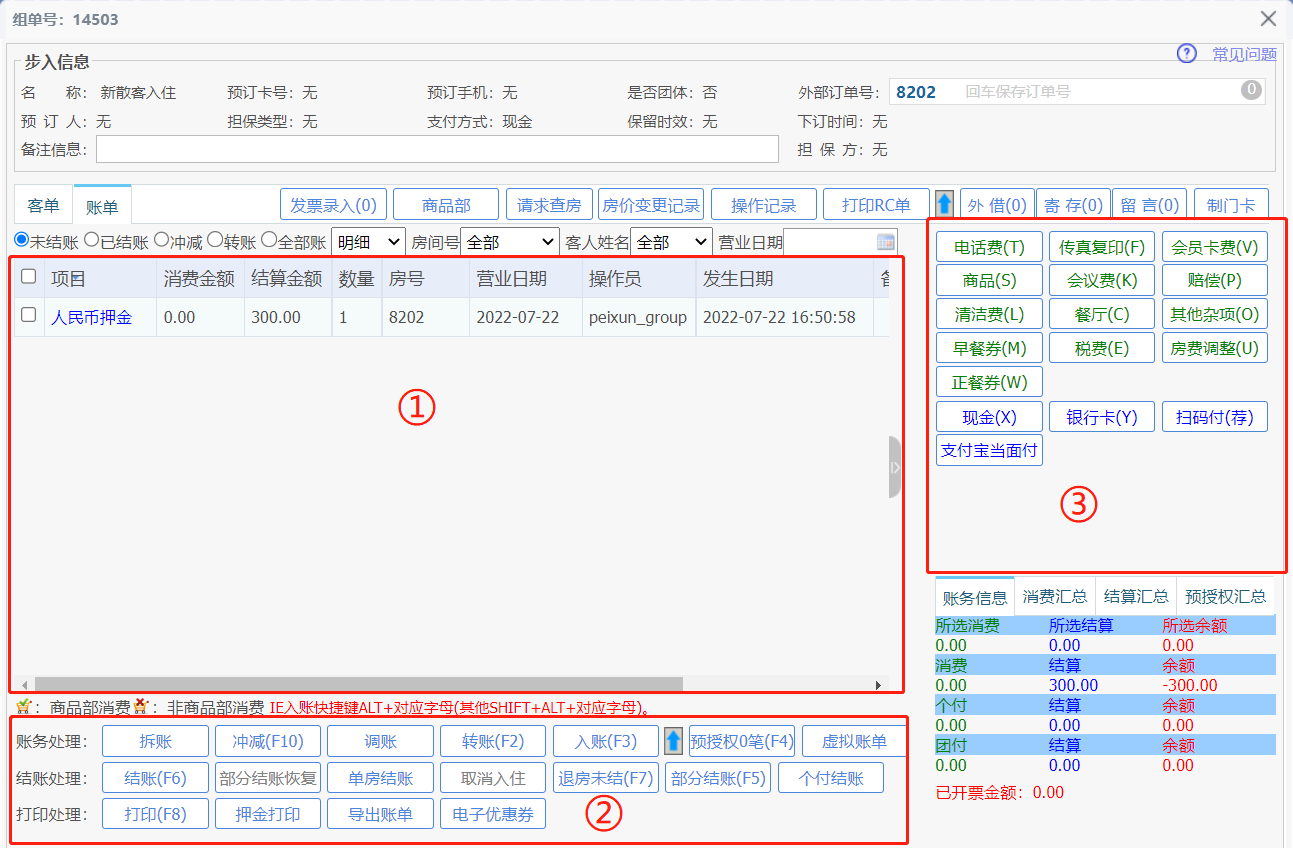
图3-12-1
点击页面③区快速入账按钮,可以入账。
如:点击赔偿,进入赔偿入账页面,如下图3-12-2所示:
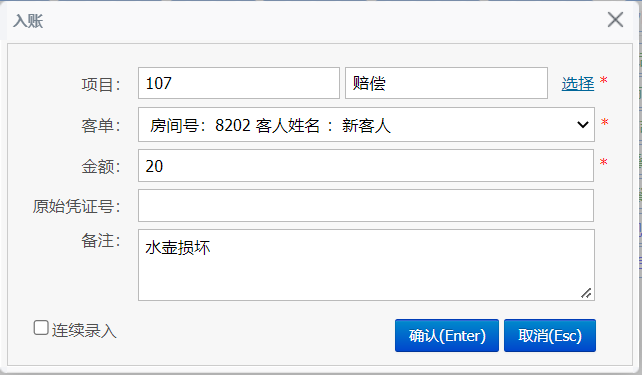
图3-12-2
输入电话费、金额等相关信息后,点击【确认(Enter)】按钮,此账目即被添加到①区(账目明细区)。入账时勾选 ,一笔账目录入完毕后,会自动显示入账页面可继续录入其他费用。
,一笔账目录入完毕后,会自动显示入账页面可继续录入其他费用。
1 拆账
拆账主要实现将一笔账目拆为两笔的功能,房费类项目不能冲减。
账单页面,选中要拆账的账目前面的复选框,点击【拆账】按钮,进入拆账授权页面,如下图3-12-3所示:
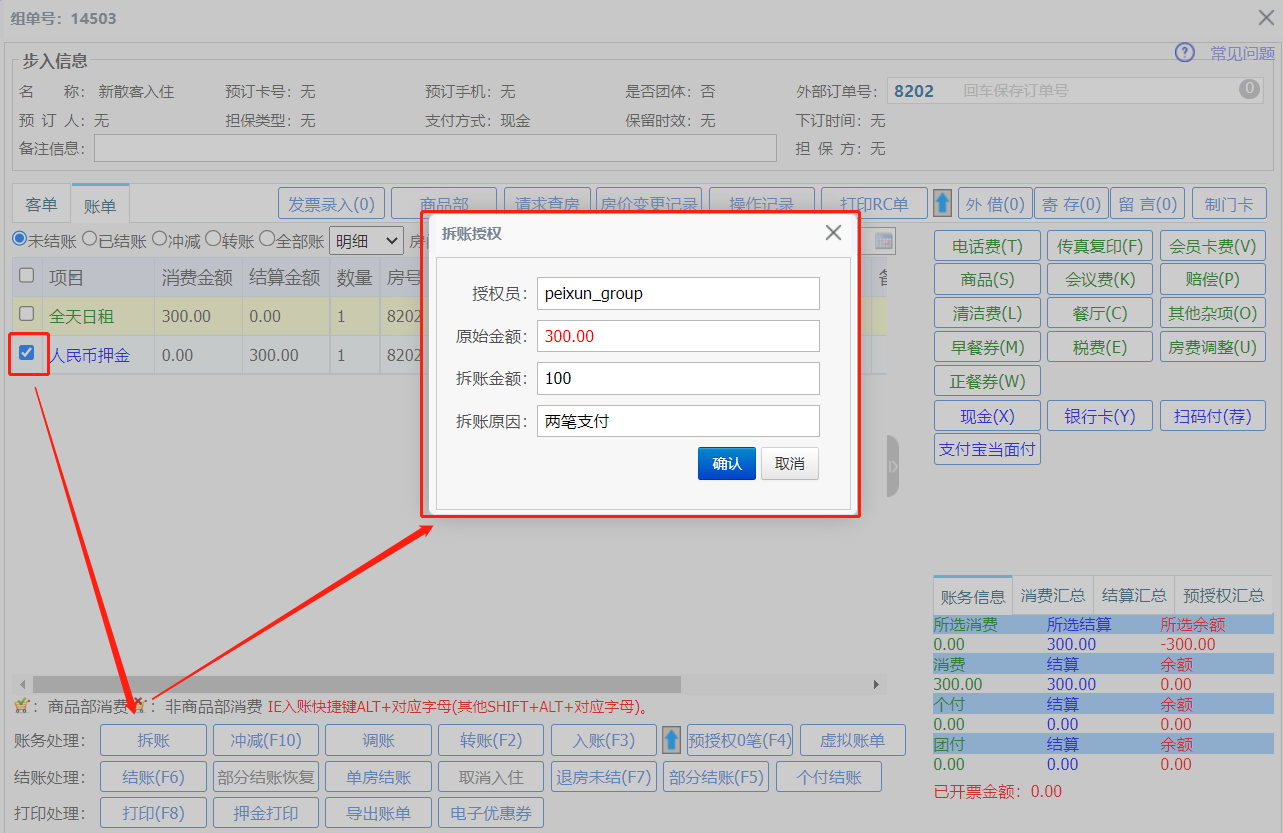
图3-12-3
输入授权人的账号密码,拆账金额,拆账原因,点击【确认】按钮即可成功拆账,拆账后,账单列表中将出现两条账目信息,两条账目金额的总和等于拆账前的账目金额。如下图3-12-4所示:
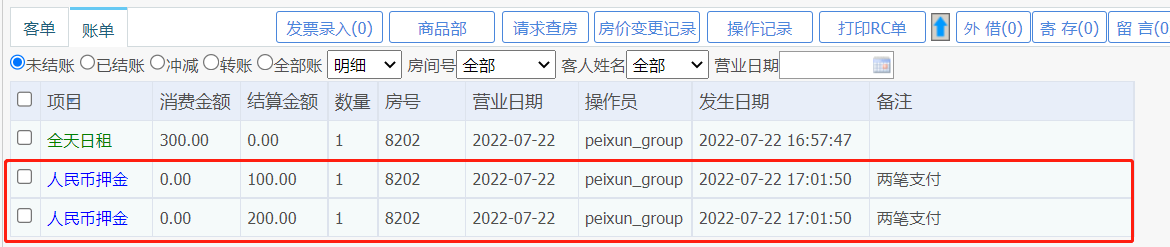
图3-12-4
2 冲减
冲减主要实现将错收的账目冲减掉的功能。
账单页面,选中要冲减的账目信息,点击【冲减】按钮,进入冲减授权页面,如下图3-12-5所示:
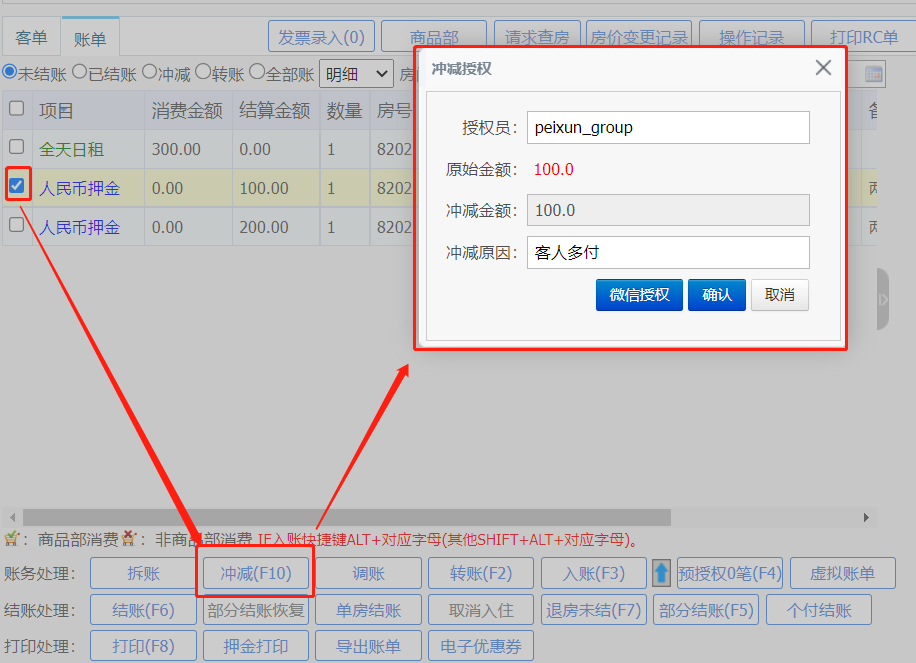
图3-12-5
输入授权人账号密码、冲减原因后,点击【确认】按钮,即可冲减。冲减后,在冲减列表中会显示冲减的账目信息。如下图3-12-6所示:

图3-12-6
**注:**冲减时,既可以冲减全部金额,也可以冲减部分金额,最大冲减金额等于原始金额。
3 转账
转账主要实现将一个客单下的账目转移到其他客单下的功能。转账时,既可以转账到客单,也可以转账到哑房账。
账单页面,选中要转账的账目,点击【转账】按钮,进入组单选择器页面,如下图3-12-7所示:
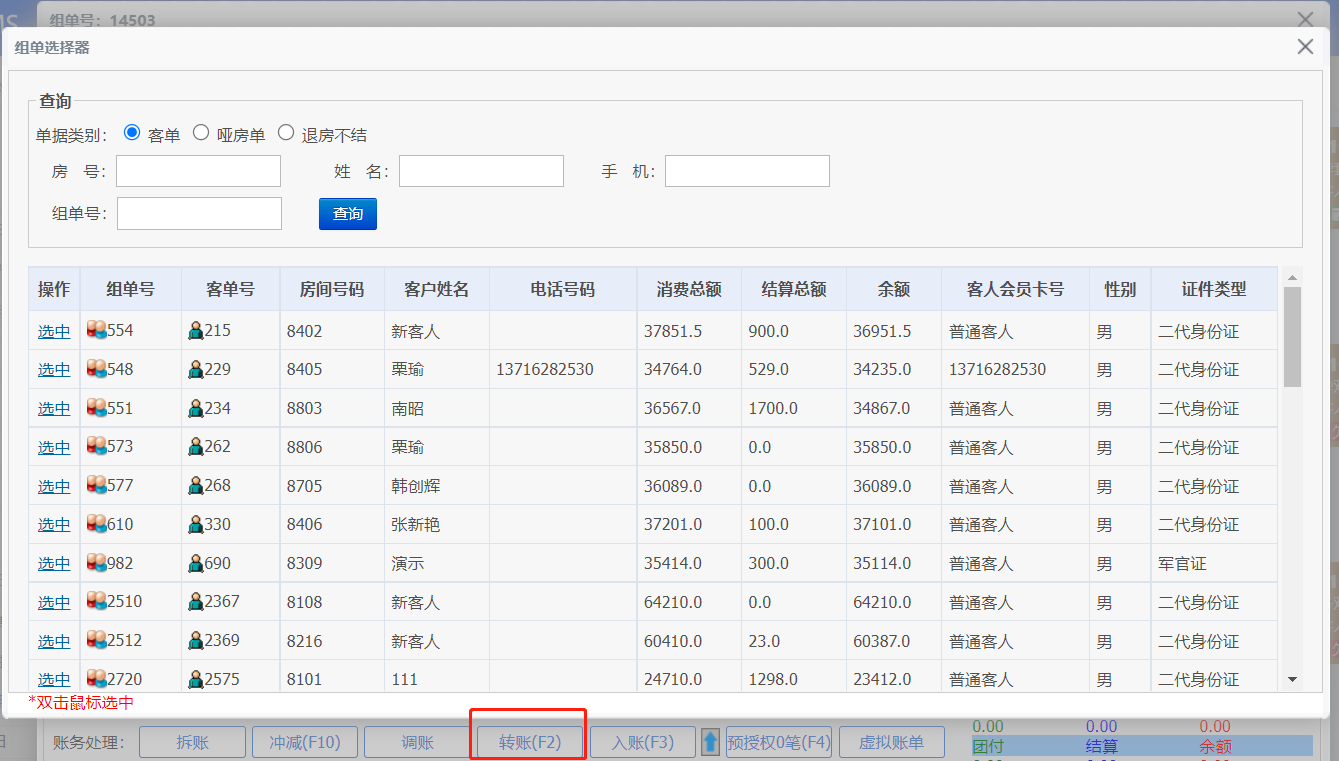
图3-12-7
在上图3-12-7所示页面中,可以根据房号、姓名、手机、组单号、单据类别进行筛选,查询结果列表中,双击选择转账的目标客单或哑房账,确认转账后,账目信息即被转移到目标客单或哑房账下。
账目转移后,在源组单中,该账目以一正一负的形式显示在转账列表中,如下图3-12-8所示:
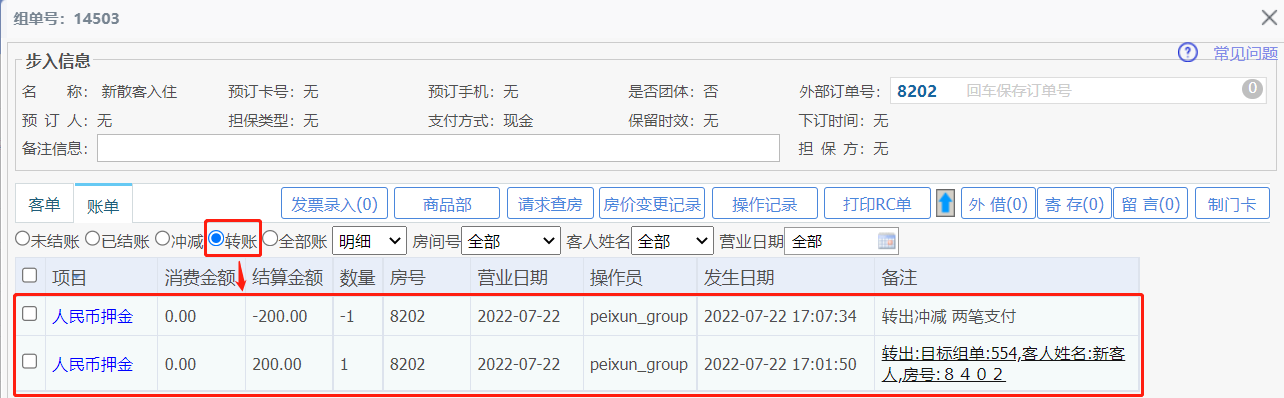
图3-12-8
在目标组单,该账目的房号显示为源房号,备注中记录该账目为转入账目,并记录源组单号。

图3-12-9
4 入账
账单页面,点击【入账】按钮,进入入账页面,如下图3-12-10所示:
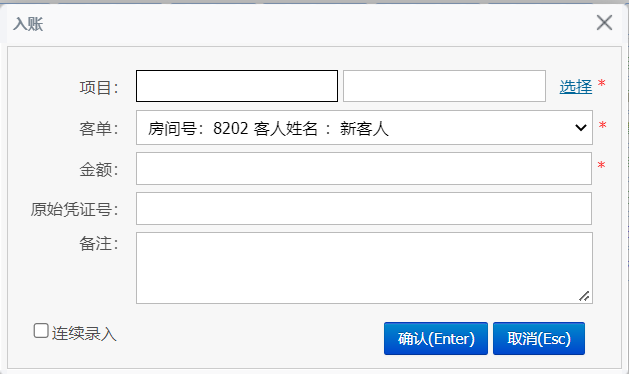
图3-12-10
点击项目右侧的【选择】按钮,进入项目选择页面,其中支付类项目可进行显示配置,如下图3-12-11所示:
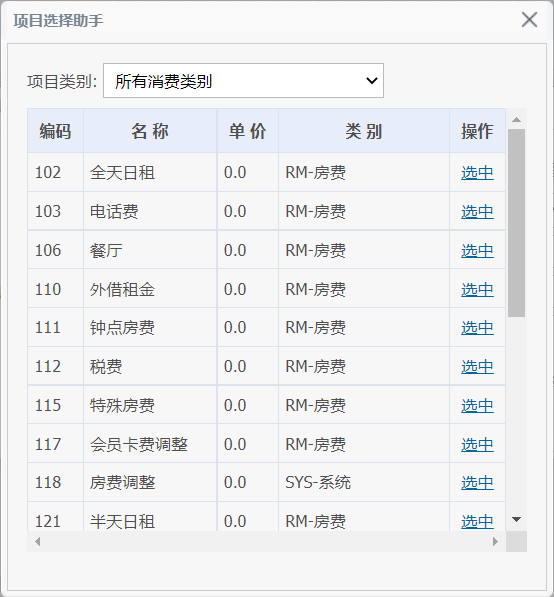
图3-12-11
点击项目后的【选中】,页面返回到入账页面,输入消费项目金额、原始凭证号等信息后,点击【确认Enter】按钮,入账成功。入账后,账目信息显示在账单列表中。
5 预授权
账单页面,点击【预授权】按钮,进入预授权管理页面,如下图3-12-12所示:
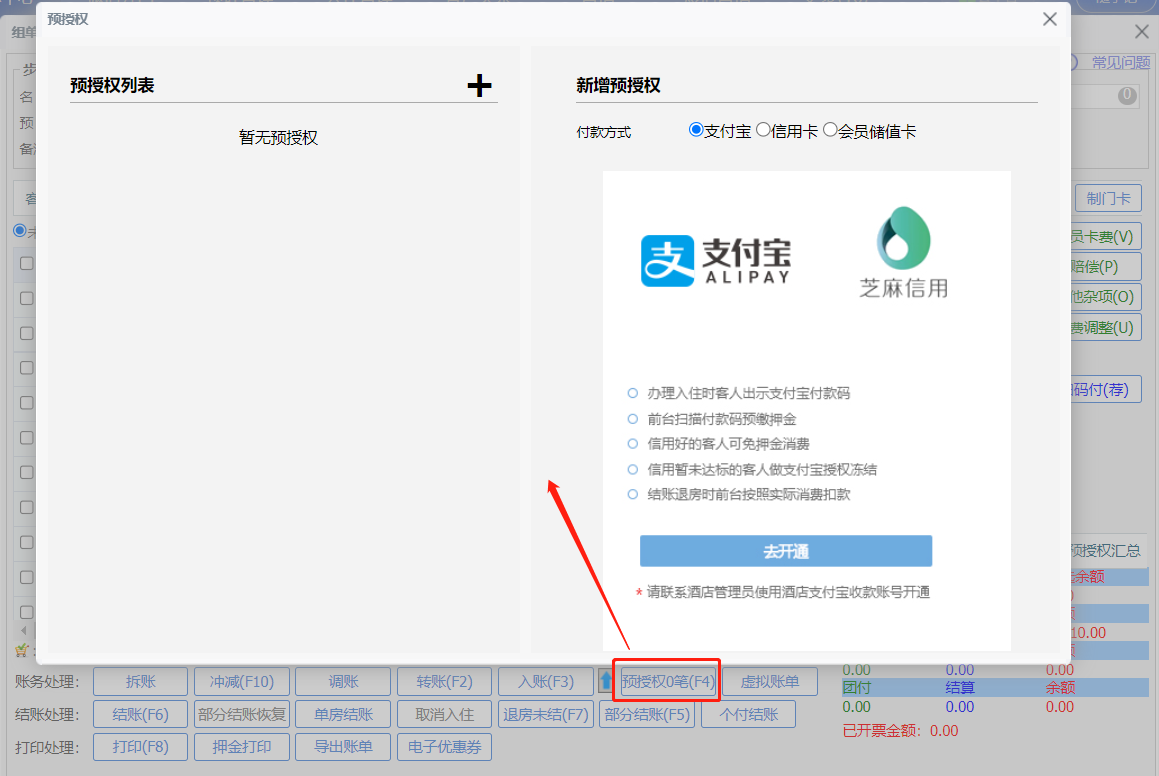
图3-12-12
信用卡预授权:
新增预授权时,选择付款方式为【信用卡】,如下图3-12-13所示:
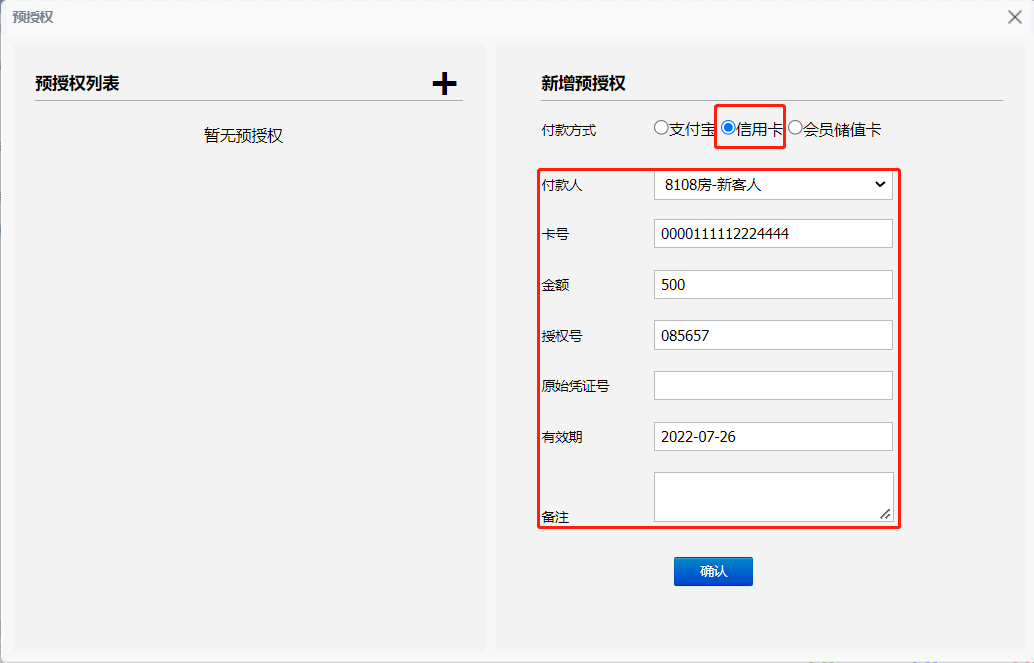
图3-12-13
输入信用卡卡号、预授权金额、授权号、有效期、备注信息后,点击【确认】按钮,新增预授权成功。新增预授权为多笔时,点击左侧的"+"号,可继续添加。
新增完毕后,在预授权列表中,显示出该客人预授权信息。如下图3-12-14所示:
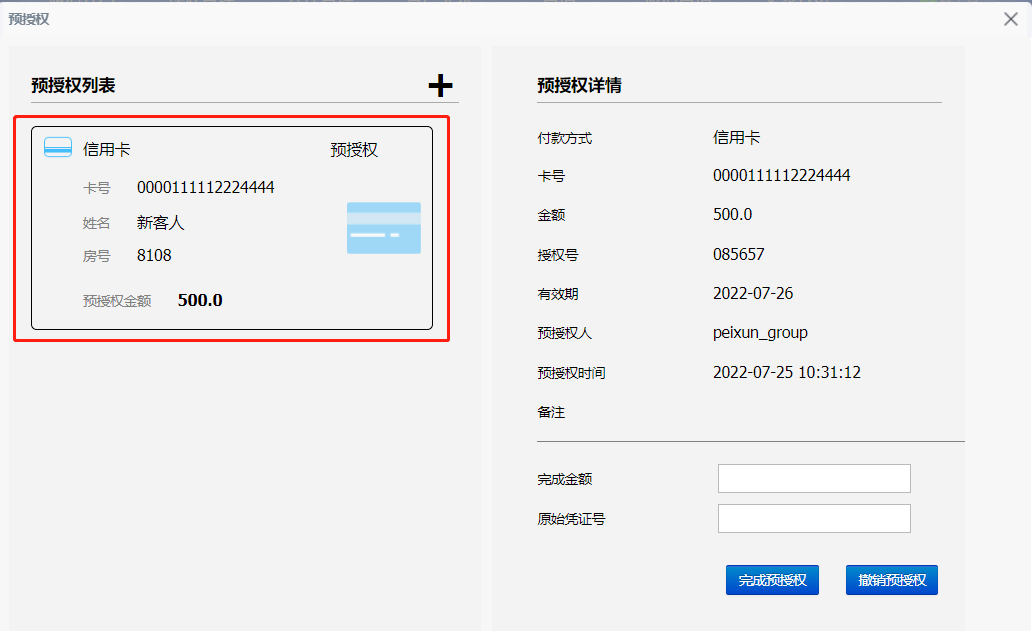
图3-12-14
在完成金额中,输入信用卡真正完成的金额,点击【完成预授权】按钮,即可完成信用卡预授权操作,客人账单下会生成一笔信用卡完成的金额,状态变为完成状态。
点击预授权右侧的【撤销预授权】按钮,确认取消后,即可取消此笔预授权,取消后,该笔预授权的状态变为取消状态。
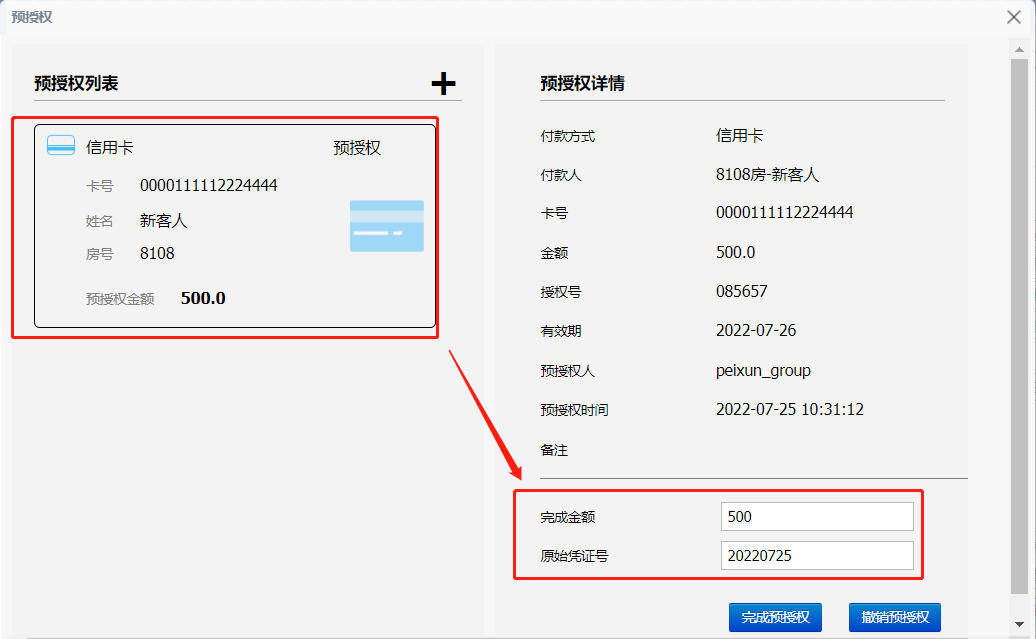
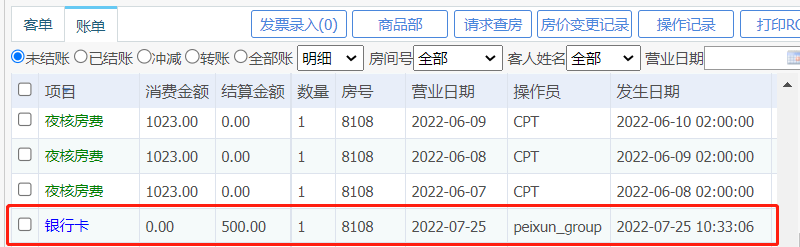
图3-12-15
储值卡预授权:
点击"+"新增预授权,付款方式选择会员储值卡,选择对应入住的会员,选择验证方式、输入预授权金额。如下图3-12-16所示:
注:预授权金额不能大于储值卡可用余额。
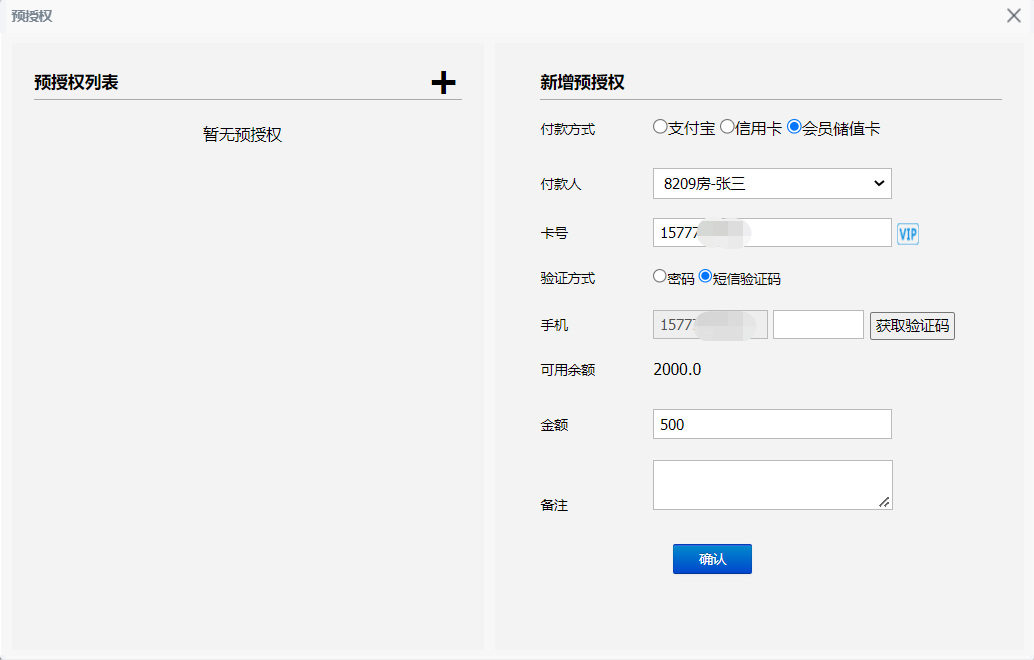
图3-12-16
储值卡预授权添加完成后,在预授权列表中会显示会员储值卡预授权记录,如下图3-12-17所示:
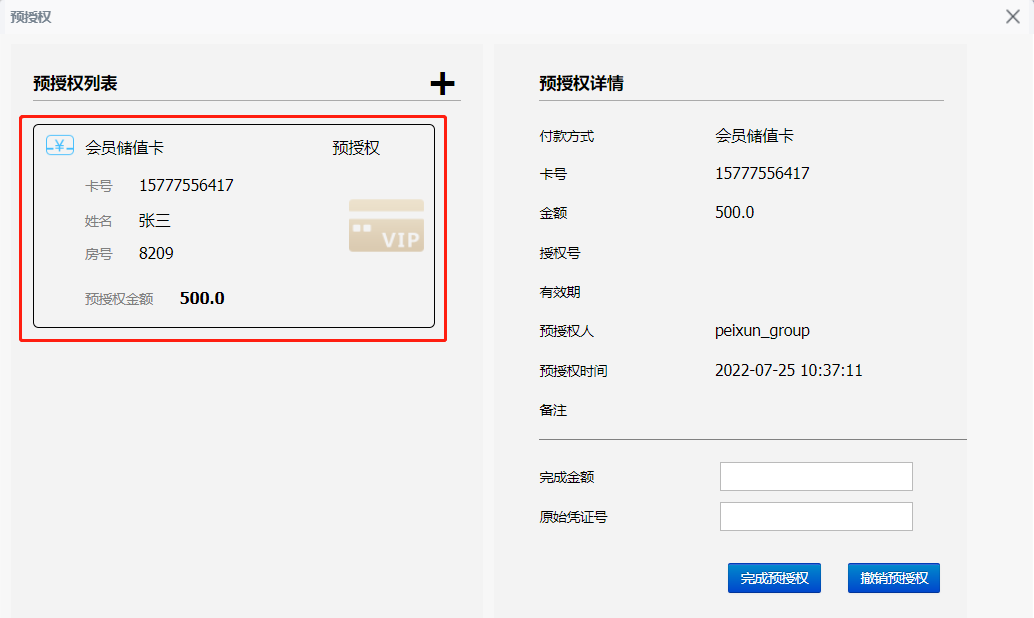
图3-12-17
会员储值卡预授权完成后,会员的可用余额会减去预授权金额,在储值卡记录中也可查询到冻结记录,如下图3-12-18、图3-12-19所示:
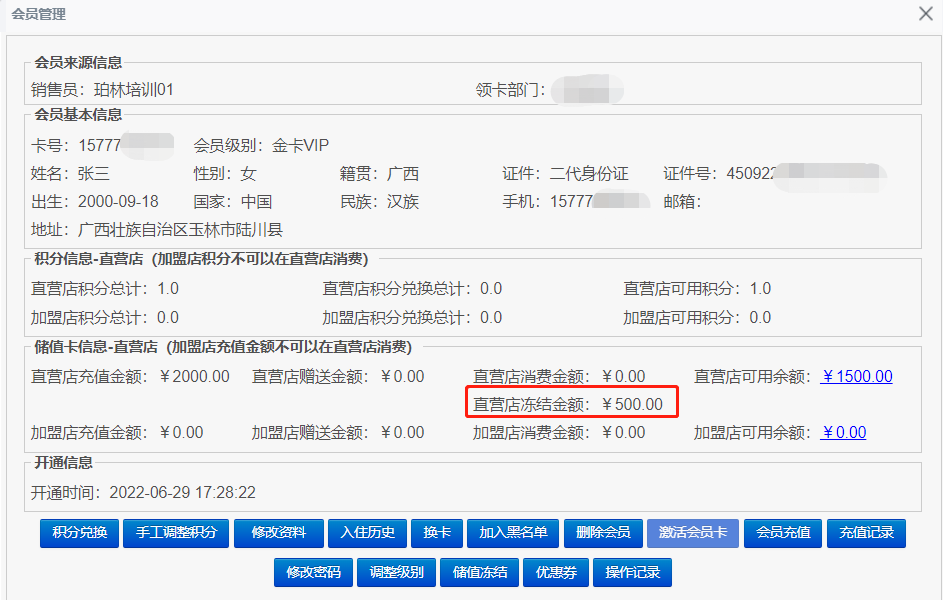
图3-12-18
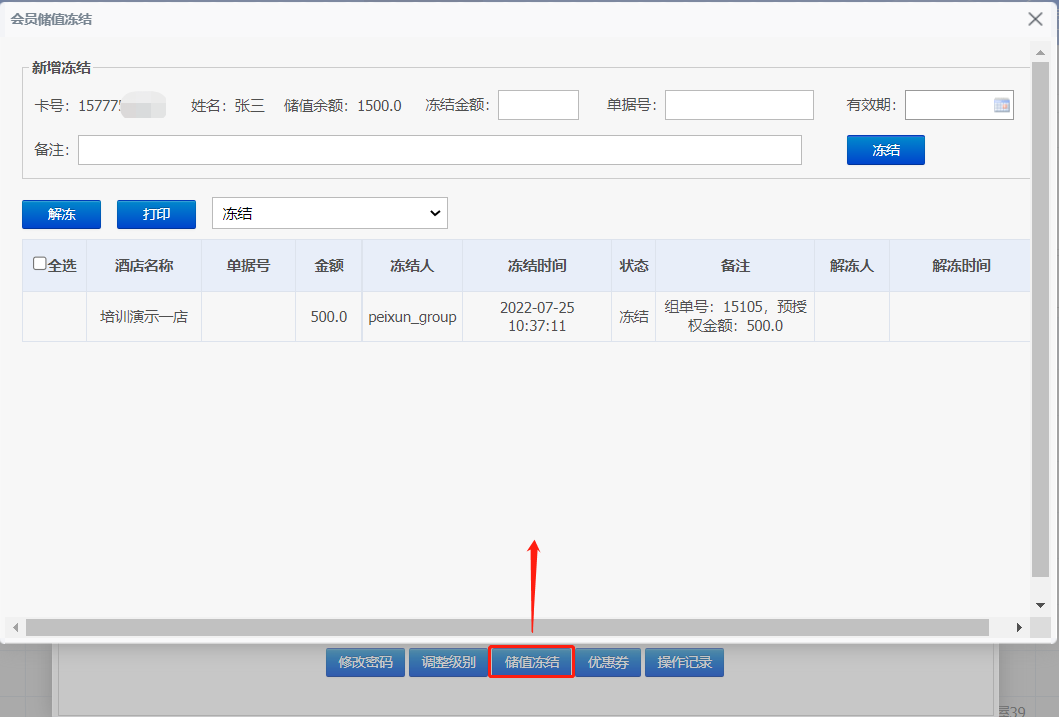
图3-12-19
在完成金额中,输入真正完成的金额,点击【完成预授权】按钮,即可完成预授权操作,客人账单下会生成一笔储值卡完成的金额,状态变为完成状态。
点击预授权右侧的【取消预授权】按钮,确认取消后,即可取消此笔预授权,取消后,该笔预授权的状态变为取消状态。
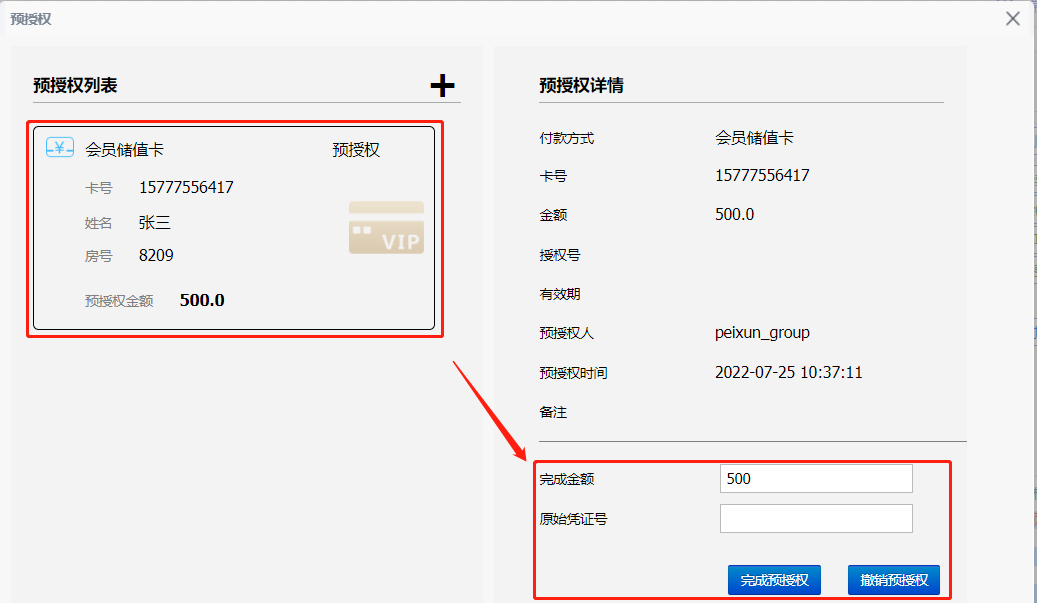
图3-12-20
在报表中心中,可以通过【收银报表】--【储值卡预授权报表】查看储值卡预授权记录,如下图3-12-21所示:
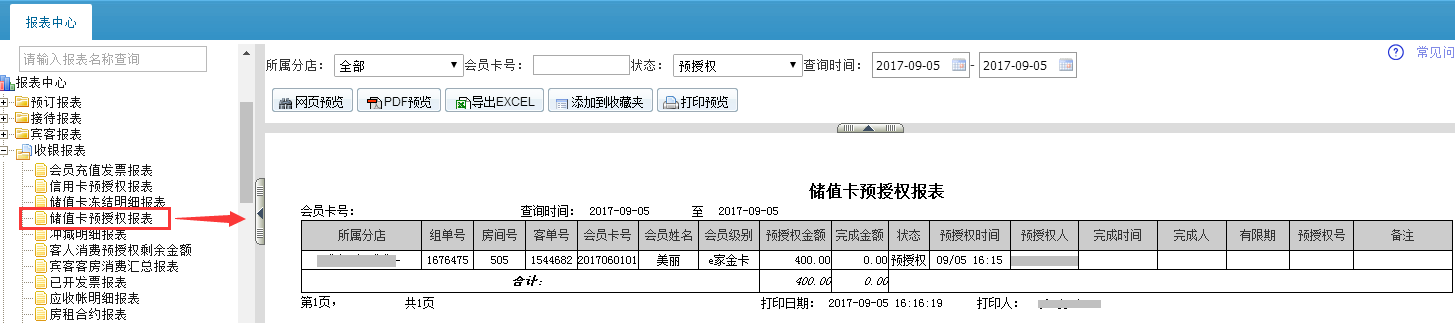
图3-12-21
支付宝预授权:
点击"+"新增预授权,付款方式选择支付宝,填写预授权金额,扫描支付宝付款条码。如下图所示:
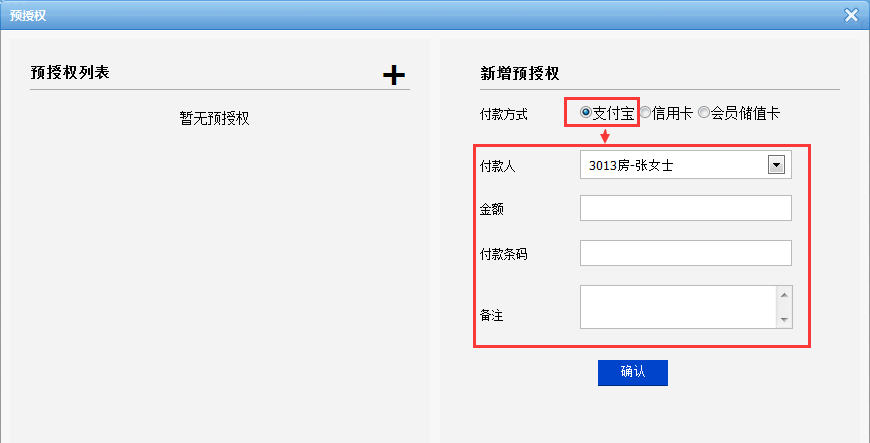
图3-12-22
完成预授权时,直接填写完成金额。账单中会自动录入一笔支付宝当面付的账目,并扣款。
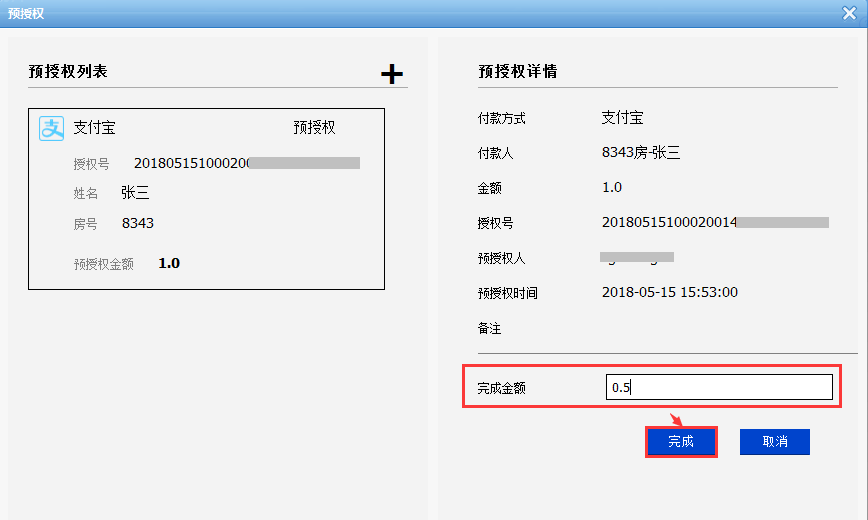
图3-12-23
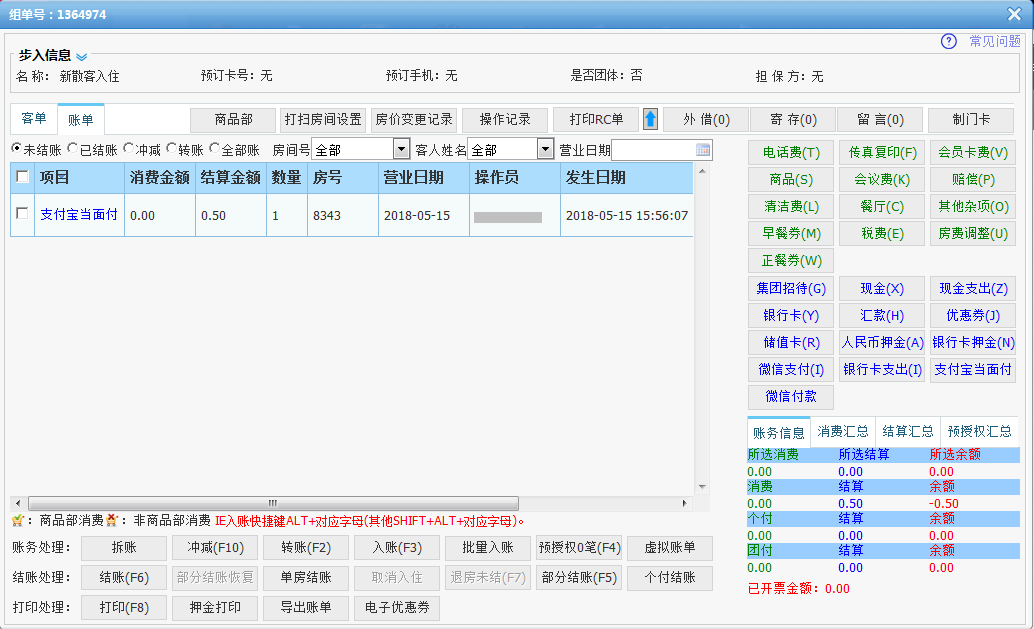
图3-12-24
在支付宝预授权报表中可查看到预授权记录信息。\
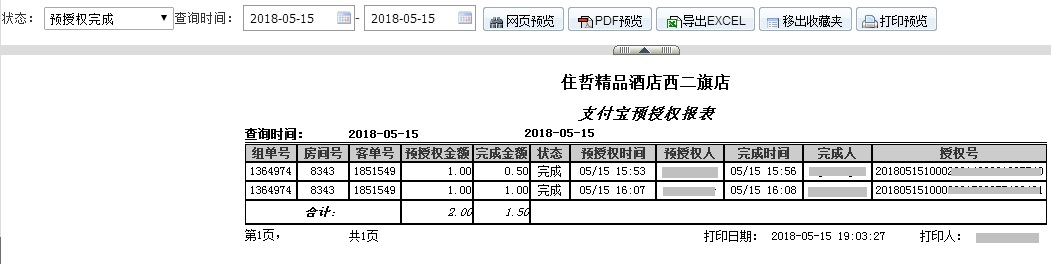
图3-12-25
微信支付预授权:
点击"+"新增预授权,付款方式选择微信支付,填写预授权金额,扫描微信付款条码。如下图所示:
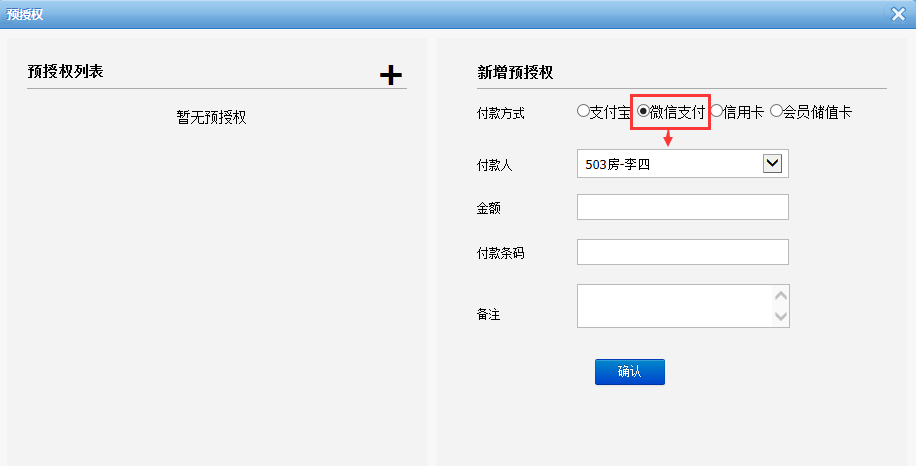
图3-12-26
完成预授权时,直接填写完成金额。账单中会自动录入一笔微信付款的账目,剩余金额自动返换给客人。
撤销预授权时,预授权金额自动返换给客人。
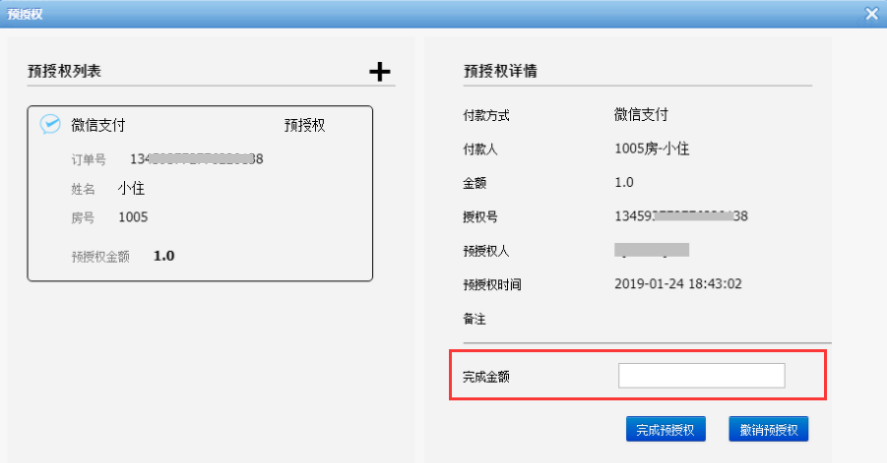
图3-12-27
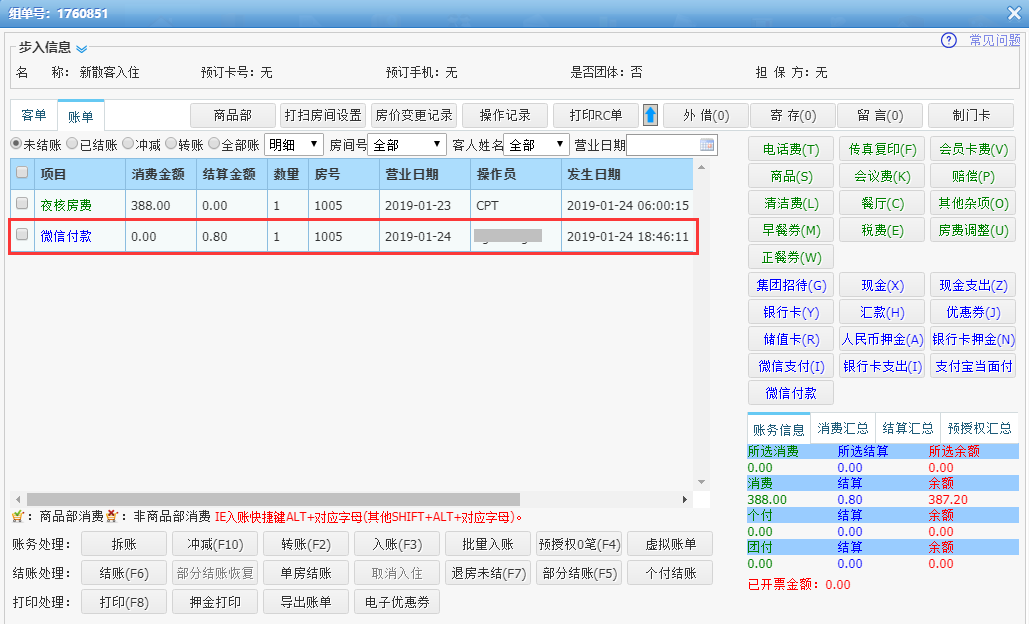
图3-12-28
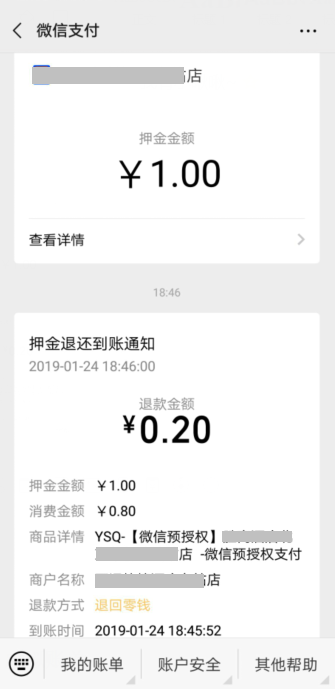
图3-12-29
在微信预授权报表中可查看到预授权记录信息。\
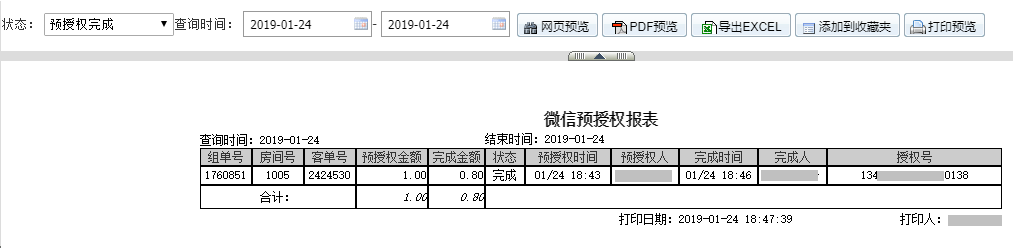
图3-12-30
6 虚拟账单
虚拟账单是为了方便客人报账用的。
账单页面,在账务处理中点击【虚拟账单】按钮,确认生成虚拟账单后,进入虚拟账单页面,如下图3-12-16所示:
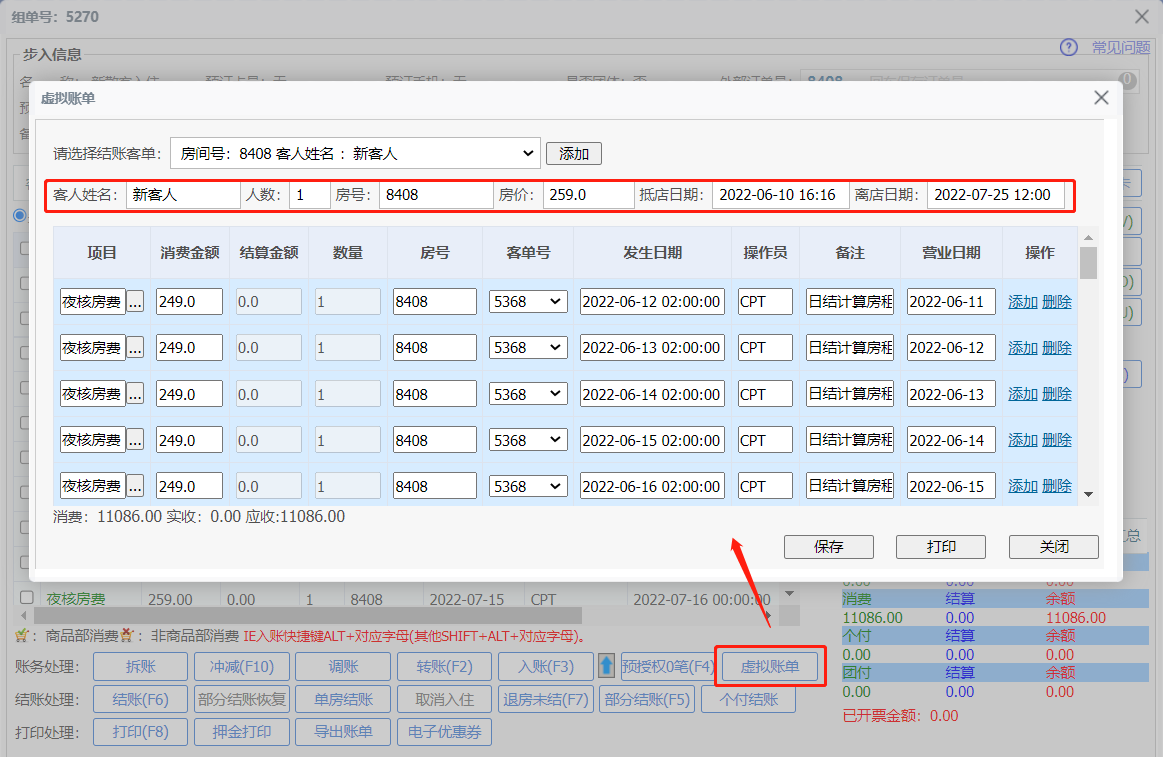
图3-12-16
点击【添加】按钮,增加消费或结算项目,对于已有的项目,可以进行修改、删除操作,修改时,包括金额、房间、发生日期都可以修改。添加或修改项目后,点击【保存】按钮,保存虚拟账单,点击【打印】按钮,打印虚拟账单。
所有生成的虚拟账单,在【客户关系】--【虚拟账单】中可以进行查询或删除操作。
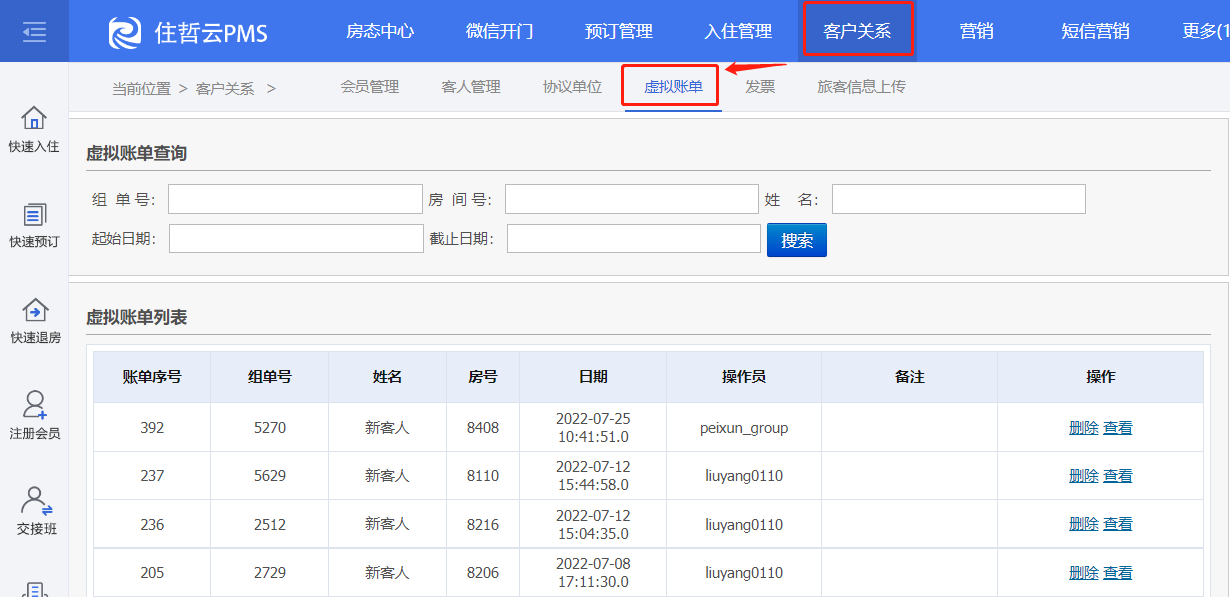
图3-12-17
7 结账
账单页面,点击【结账】按钮,进入结账页面,如下图红框处可选择的结算方式可灵活配置,可根据需要配置显示出来的结算方式。
1)如果已收到的钱比客人消费的金额少,那么如下图,需要客人补交相应费用进行结账。
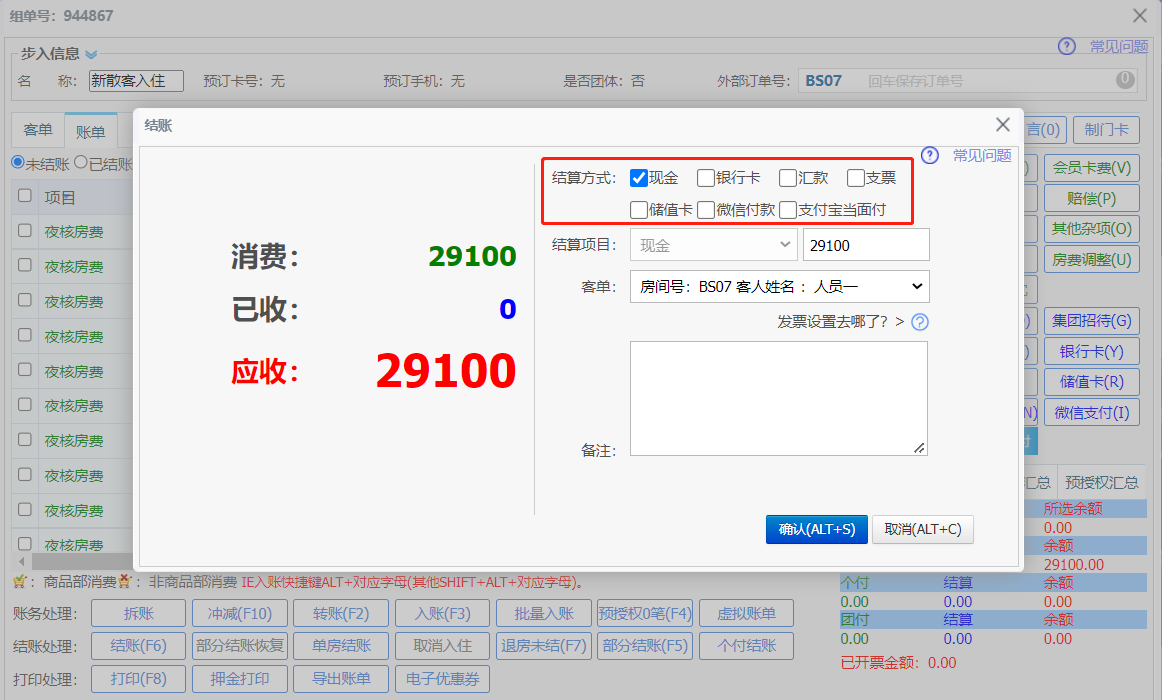
图3-12-7-1
如果已收到的钱比客人消费的金额多,结账时需退款给客人,根据系统设置中设置的结账模式不同,结账页面如下:
系统设置中,设置结账模式为"现金支出模式",结账页面如下图:

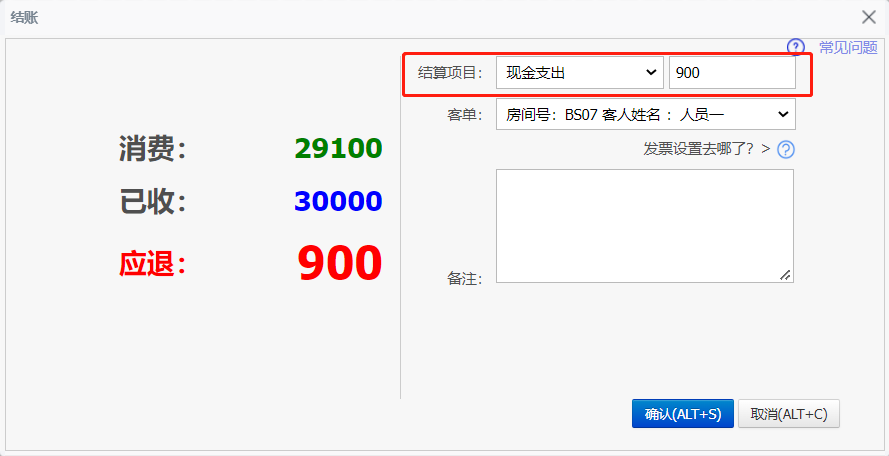
图3-12-7-2
系统设置中,设置结账模式为"单一退款模式",结账时可选择退款项目,结账页面如下图:

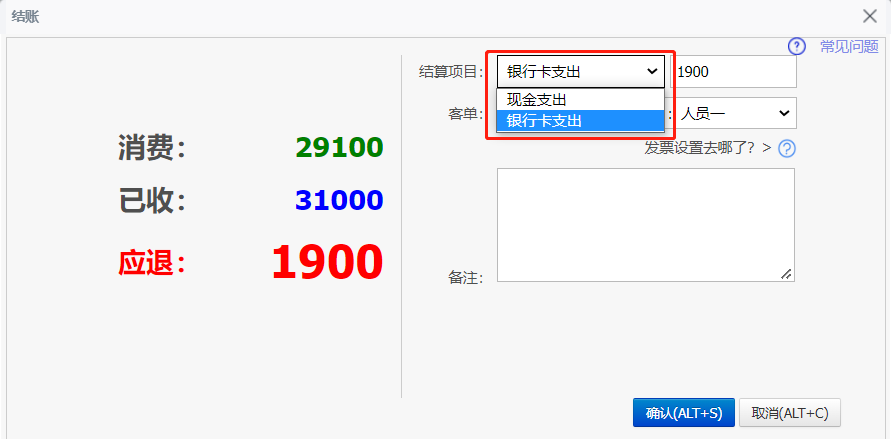
图3-12-7-3
系统设置中,设置结账模式为"组合退款模式",结账页面如下图:

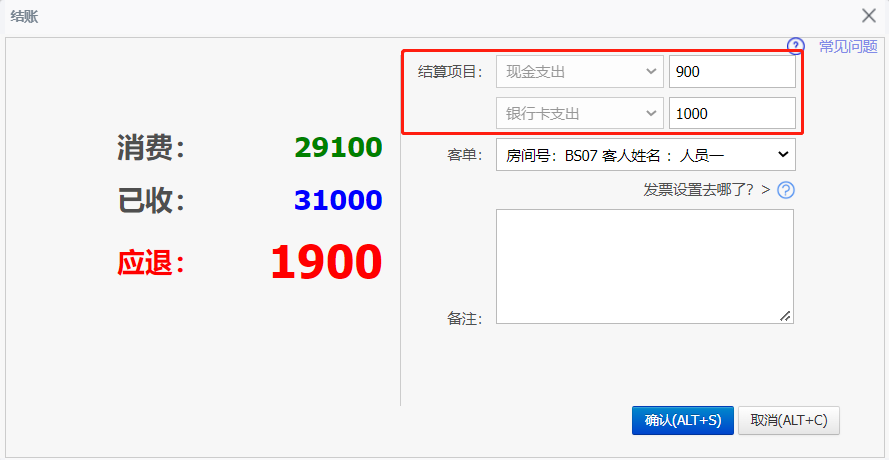
图3-12-7-4
选择是否开发票,点击【确认ALT+S】后,完成结账操作。
**注:**如对接支付宝、微信支付时,支付金额大于消费金额,结账时选择相应退款方式,可原路退款。
客人结账后,房态图中该房间的状态变为脏房状态,在【入住管理】--【客单查询】中,组单状态为结账离店或今日已离即可查询到已结账的房间,同时可以进行恢复账单、退房恢复等操作。
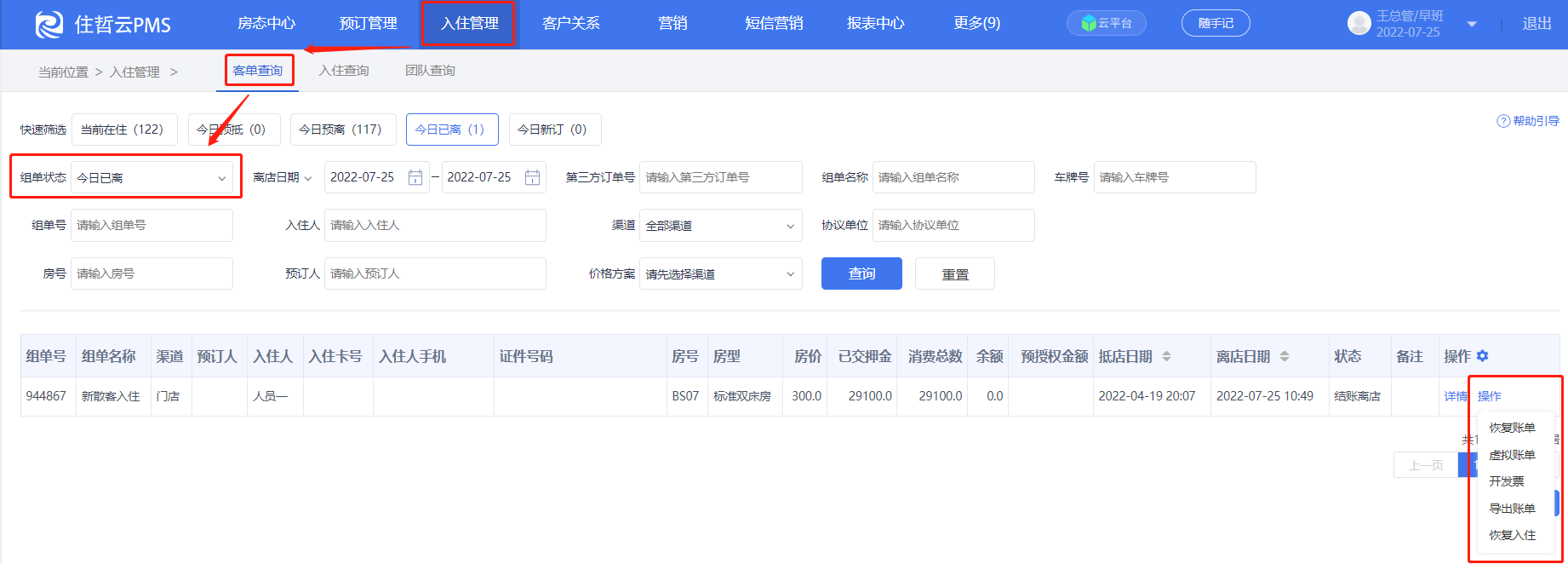
图3-12-7-5
结账时,如有日租房费未收取,会先弹出提示收取日租房费的页面,如下图所示:
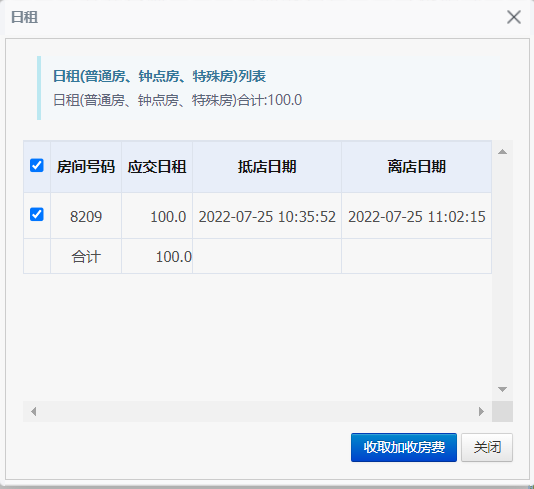
图3-12-7-6
日租房费收取后,弹出结账页面。结账操作同上,此处不再赘述。
8 单房结账
单房结账主要实现联房或团体入住的多个房间中的一个或多个结账退房的功能。
点击【单房结账】按钮,进入单房结账选择页面,如下图所示3-12-18所示:
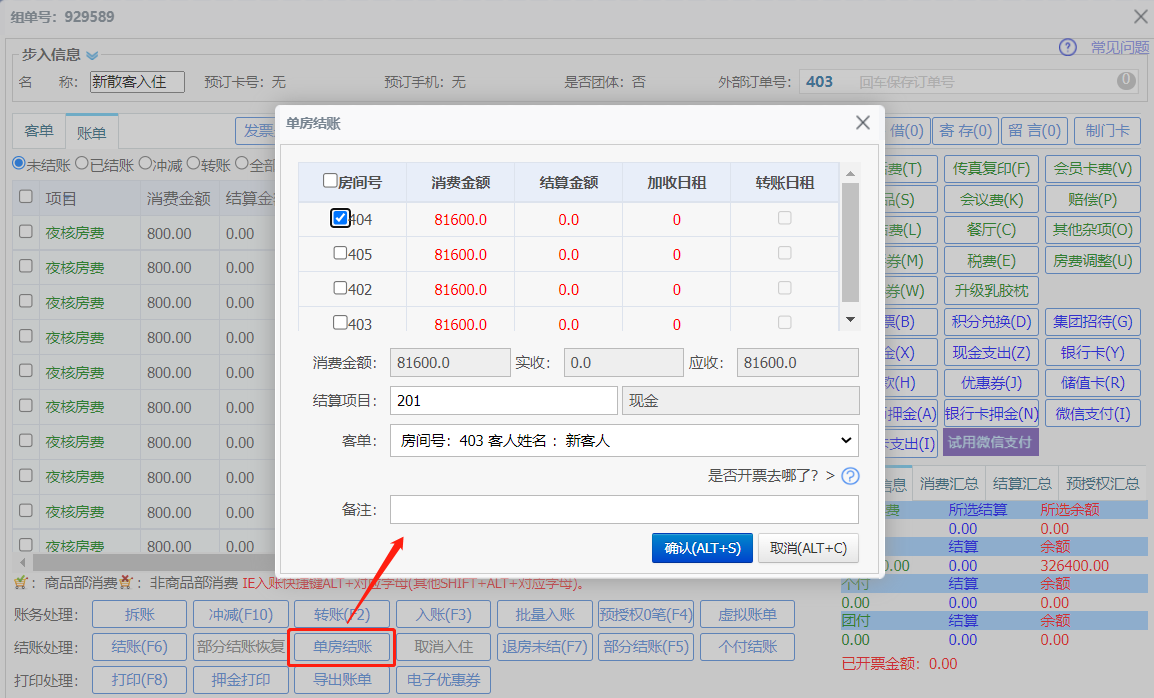
图3-12-18
勾选要结账的房间,点击【确认】按钮即可结账。结账时,可以将加收的日租转账到别的客单或哑房单,勾选要转账房间右侧的转账日租的复选框,进行转账操作,此处不再赘述。
9 取消入住
取消入住主要实现客人入住后短时间内又取消入住的功能。
在人事系统中选中并保存取消入住权限后,退出系统并重新登录,即可使用。
客人入住后,账单页面,点击【取消入住】按钮,进入取消入住房间选择页面,如下图3-12-20所示:
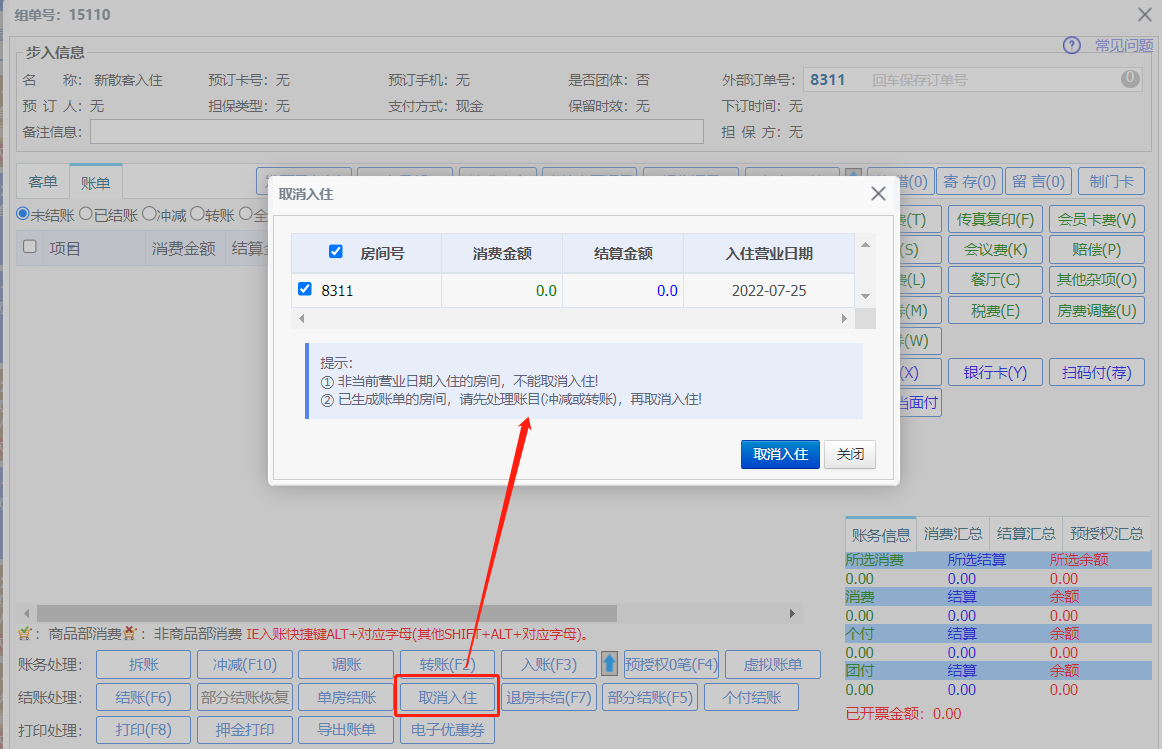
图3-12-20
勾选需要取消入住的房间号码前面的复选框,点击【取消入住】按钮,进入权限验证页面,如下图3-12-21所示:
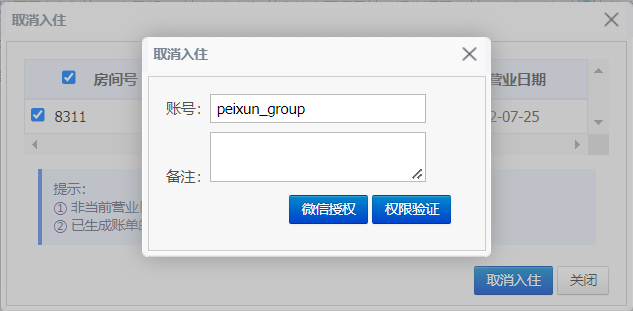
图3-12-21
输入有取消入住权限的操作员的账号和密码,或进行微信授权,填写备注信息后,点击【权限验证】按钮,权限验证通过后,即可取消入住。
注:非当前营业日期入住的房间,不能取消入住!
已生成账单的房间,请先处理账目(转账或冲减),再取消入住!
多个房间联房时,其中的一个或多个房间取消入住后,客单页面,已经取消入住的房间状态显示为'取消入住',且不能再修改客单信息或进行入账操作,如下图3-12-22所示:
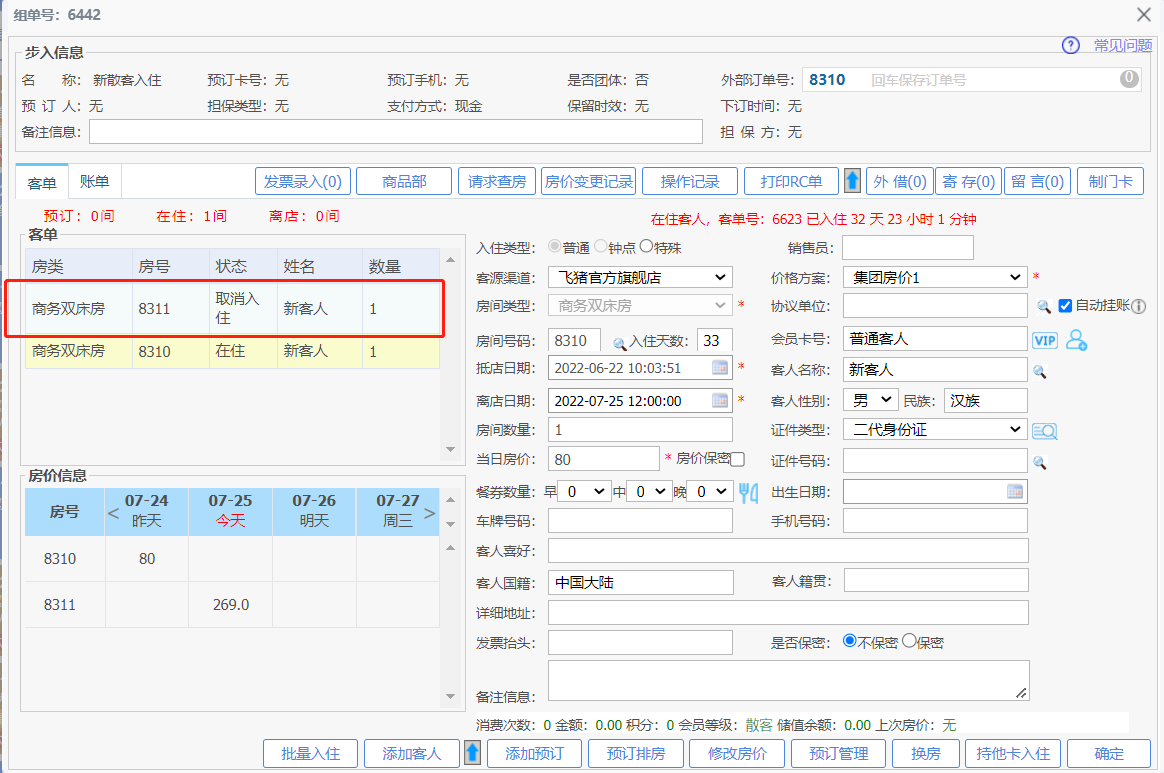
图3-12-22
10 房退未结
客人离店退房时,可以不结账先退房。
账单页面,点击【退房未结】按钮,弹出打印确认页面,确认或取消后,进入结账页面,页面显示如下图3-12-23所示:
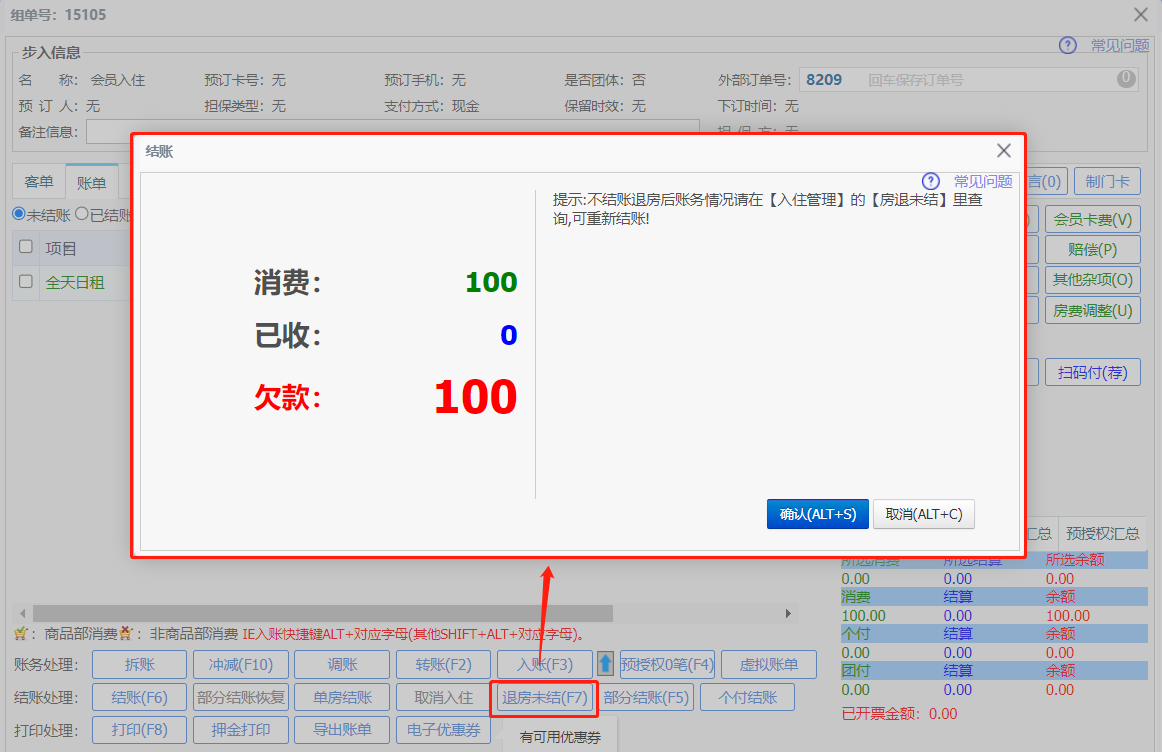
图3-12-23
核对账目信息后,点击【确认(ALT+S)】按钮,即可退房,在入住管理-》退房未结中可以查看、结账。
有退房未结的客人下次入住时,会提示有未结账,如下图:
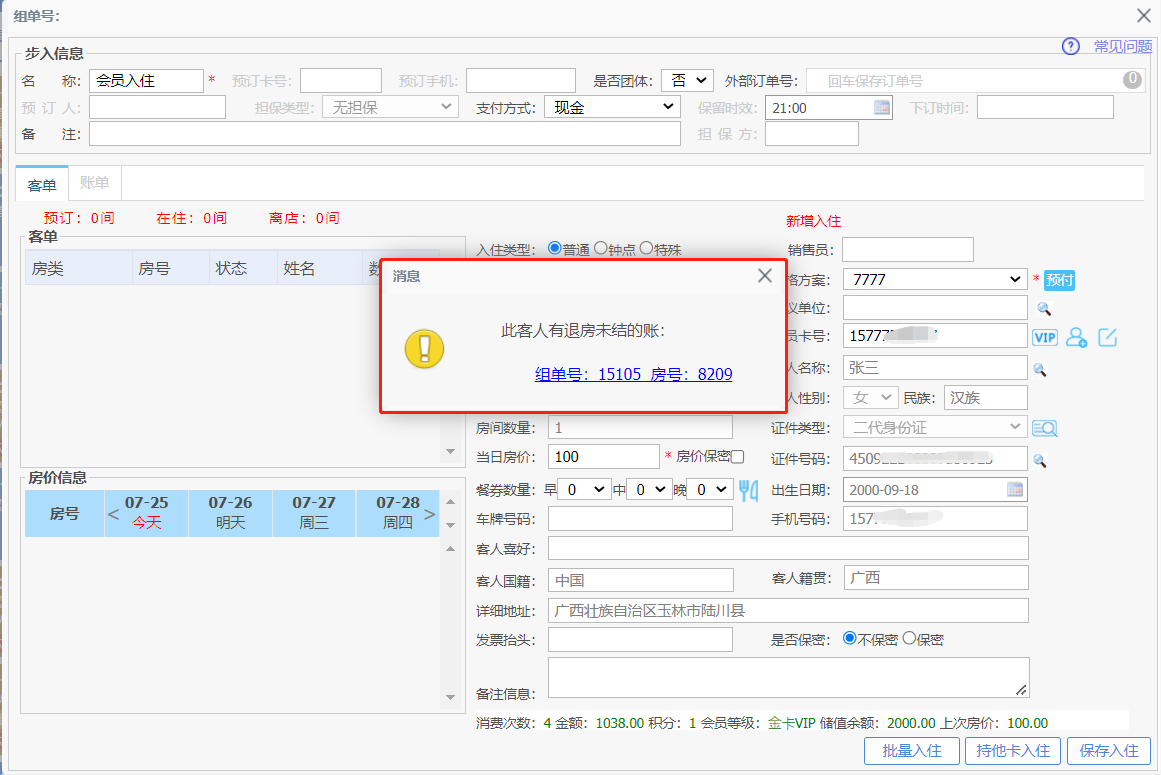
图3-12-24
11 部分结账
客人结账时,可以分次结部分账目,也可以一次结全部账目。
账单页面,选中要结账的账目,点击【部分结账】按钮,弹出部分结账页面,如下图3-12-25所示:
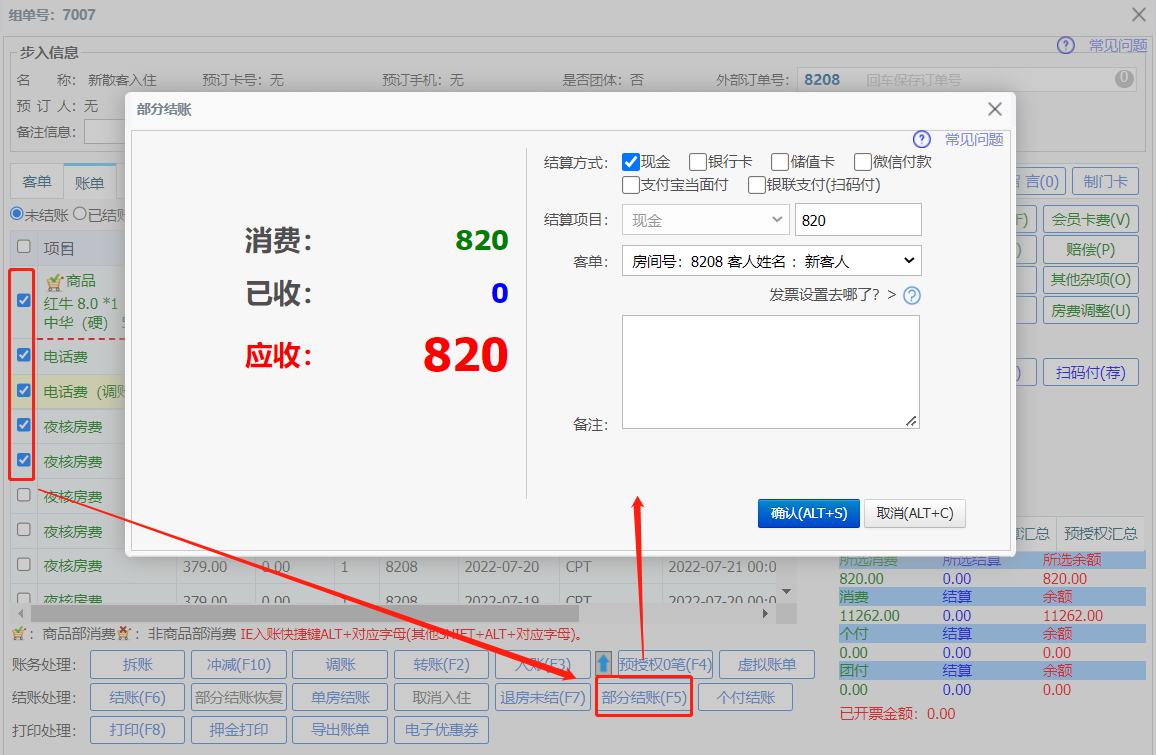
图3-12-25
12 部分结账恢复
部分结账恢复主要实现部分结账的账单恢复的功能。
账单页面,点击选择【已结账】,即显示已结账的账单记录,点击【部分结账恢复】按钮,进入部分结账恢复页面,如下图3-12-26所示:
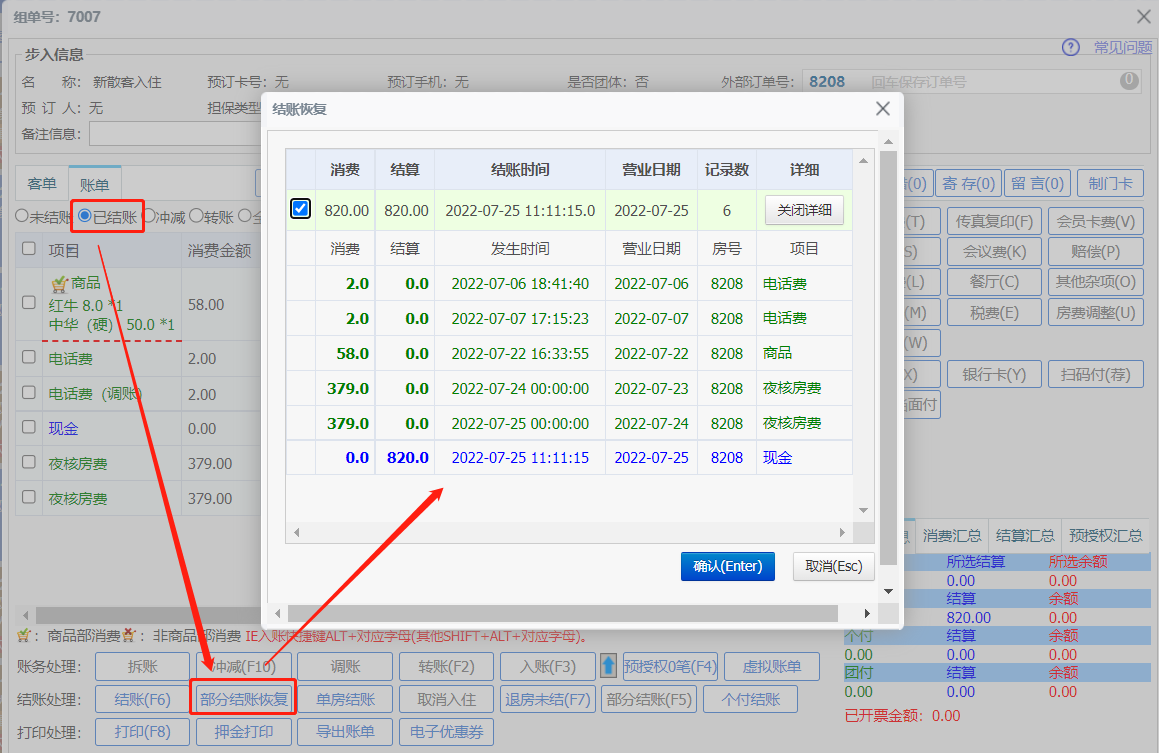
图3-12-26
点击【查看详细】按钮,可以查看详细账单,勾选要恢复账单前面的复选框,点击【确认】按钮,恢复账单成功,该账目即显示在未结账账单记录列表中。
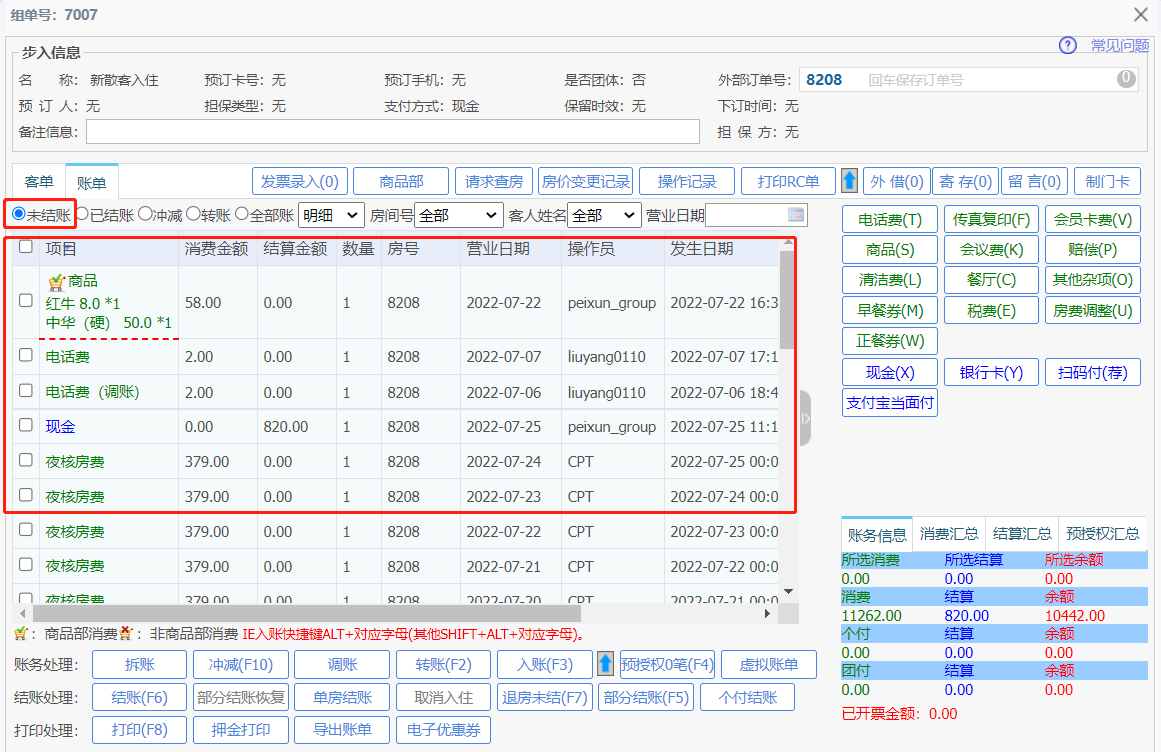
图3-12-26
13 打印
打印主要实现账目、RC单、团会、明细等的打印功能。
账目打印:账单页面,勾选部分或全部账目前的复选框,点击【打印】按钮,即可打印。
打印RC单:客单页面,点击【打印RC单】按钮,即可打印RC单。
团会打印:客单页面,点击【团会打印】按钮,即可进行团会打印。
明细打印:账单页面,选择要打印的账目,点击【明细打印】按钮,即可打印明细。
14 押金打印
押金打印主要实现打印押金的功能。
账单页面,点击【押金打印】按钮,进入押金打印页面,如下图3-12-27所示:

图3-12-27
勾选要打印的账单记录,点击【打印】按钮即可打印,打印样式如下图3-12-28所示:
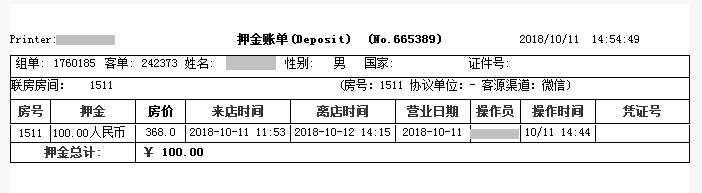
图3-12-28
勾选要打印的账单记录,勾选不显示房价,点击【打印】按钮即可打印,打印样式如下图3-12-29所示:
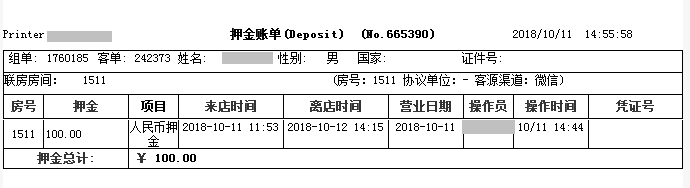
图3-12-29
15 请求查房
请求查房主要实现提交查房请求的功能。
客单/账单页面,点击【请求查房】按钮,或直接点击结账按钮,进入请求查房页面,如下图3-12-15-1、3-12-15-2所示:
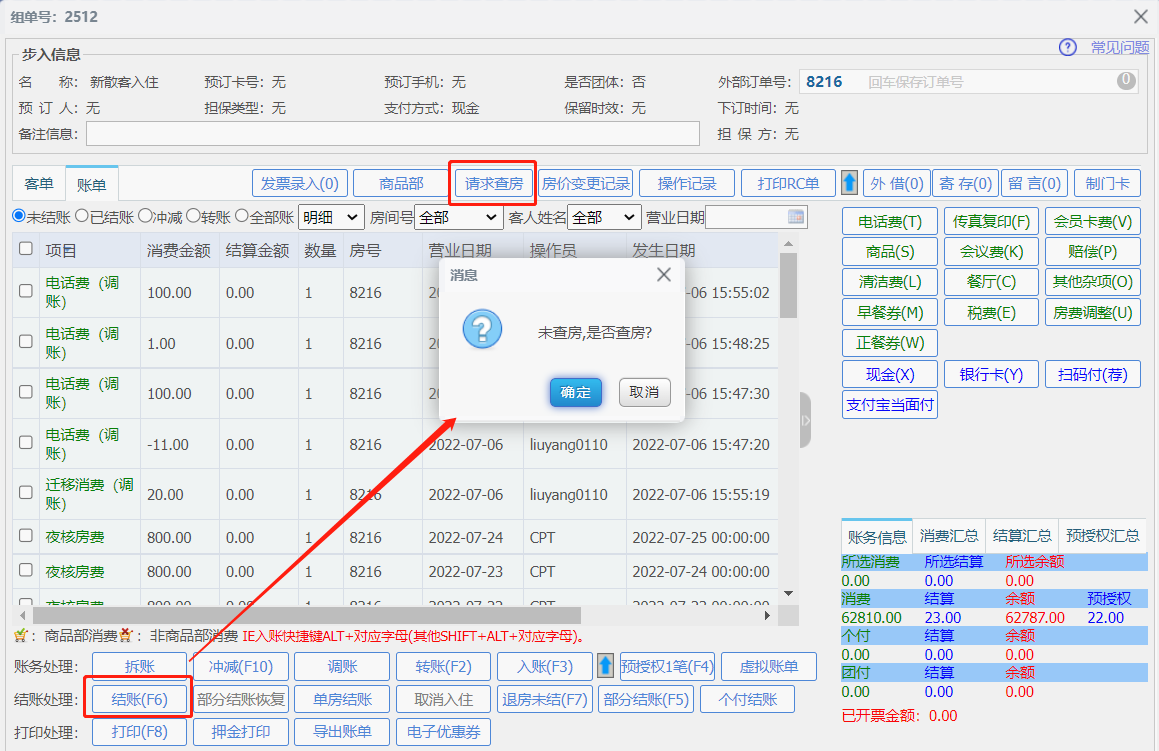
图3-12-15-1
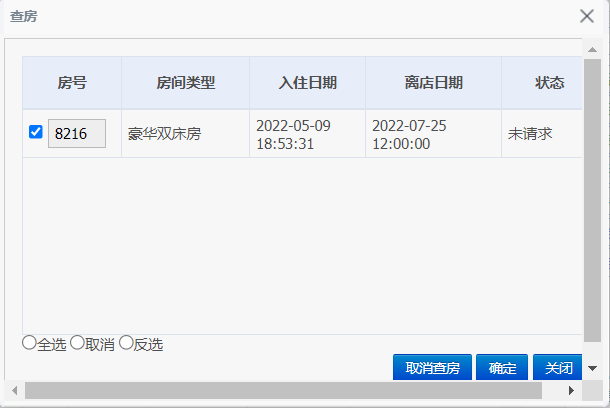
图3-12-15-2
勾选要请求查房的房间前面的复选框,点击【确定】按钮,提交请求查房,点击【取消查房】按钮,取消提交请求查房操作。
提交查房请求后,房态图页面会自动弹出查房信息提示框,如下图3-12-15-3所示:
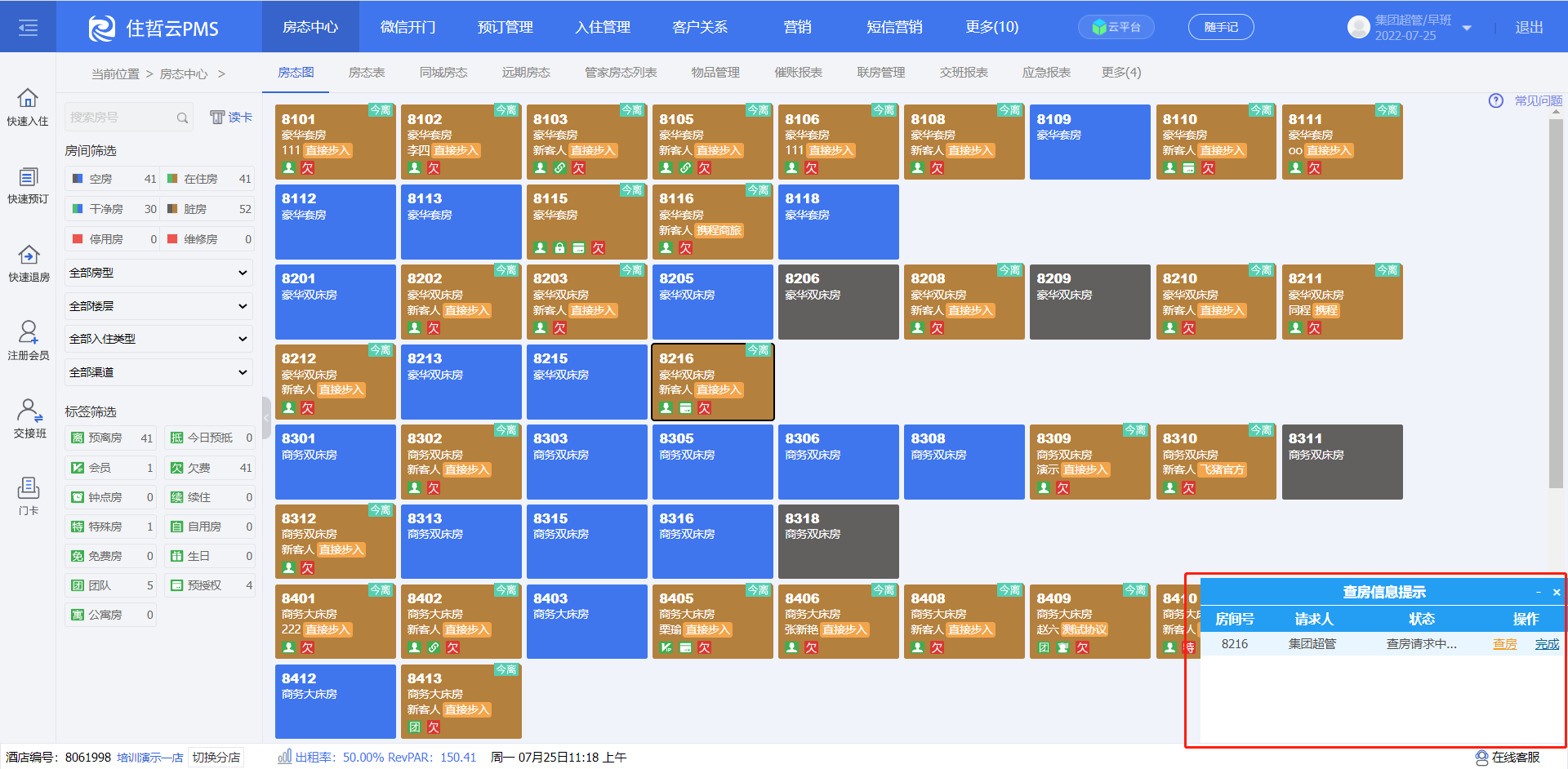
图3-12-15-3
点击【查房】按钮,进入查房入账页面,如下图3-12-15-4所示:
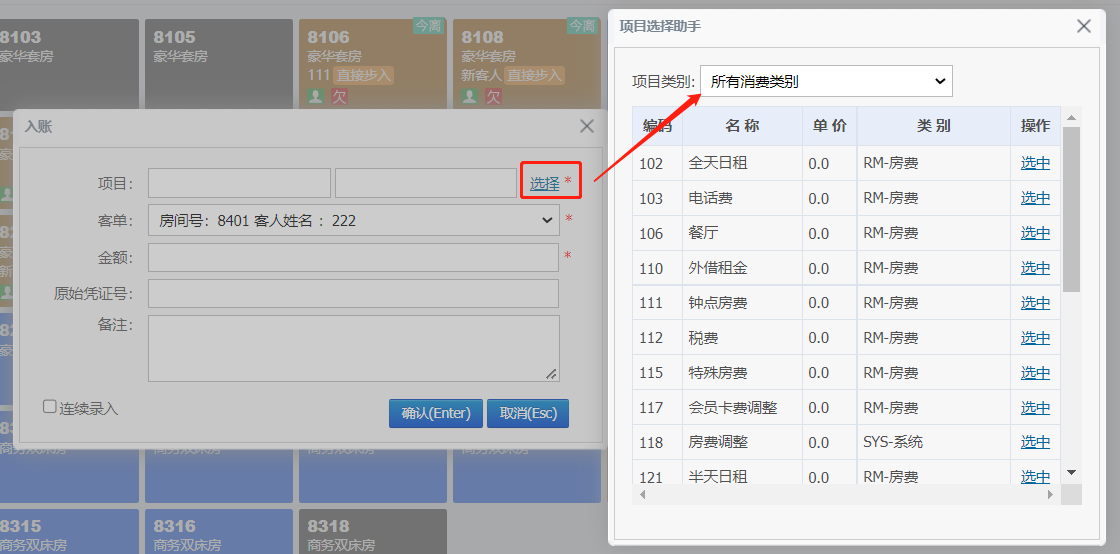
图3-12-15-4
按照房间实际的查房情况,录入消费后,点击【完成】按钮,完成查房操作。
注:查房完成后,前台才可以进行退房操作,否则会提示【正在查房中,不能结账】
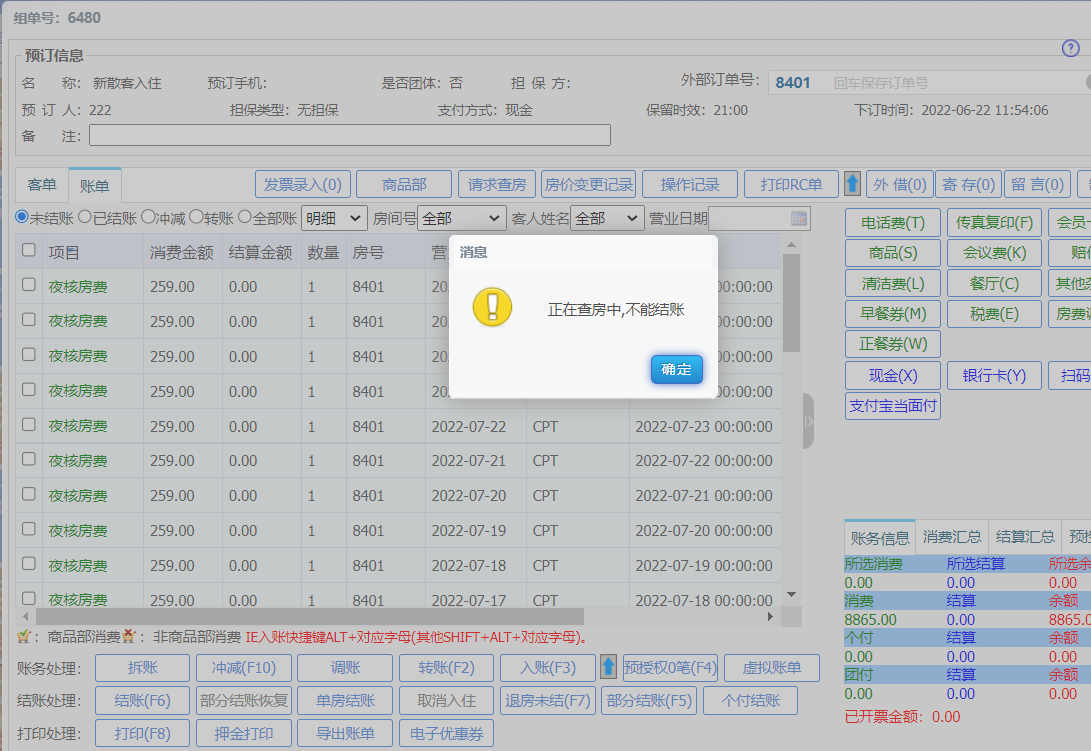
图3-12-15-5
16 打印RC单
打印RC单主要实现客人入住时,打印客人基本信息的功能。
客单/账单页面,点击【打印RC单】按钮,进入打印RC单页面,打印样式如下图3-12-34所示:

图3-12-34
17 团会打印
团会打印主要实现将账单列表中的账目汇总打印的功能。相同类型的项目只打印总和。
客单/账单页面,点击【团会打印】按钮,打印样式如下图3-12-35所示:
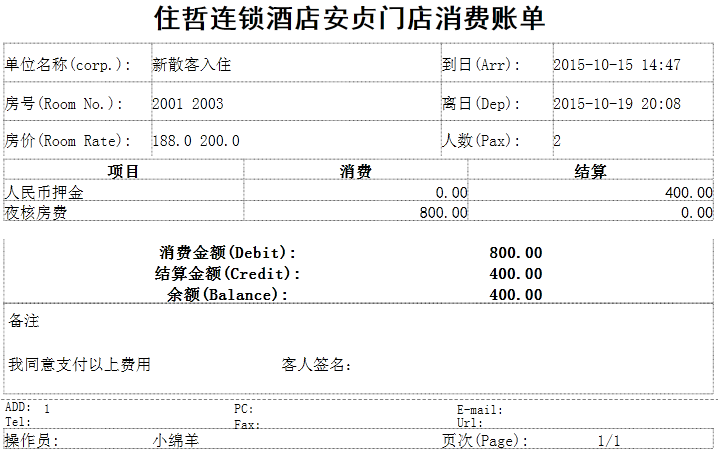
图3-12-35
18 明细打印
明细打印主要实现打印账单明细的功能。
客单/账单页面,选择要打印的账单记录,点击【明细打印】按钮,打印样式如下图3-12-36所示:
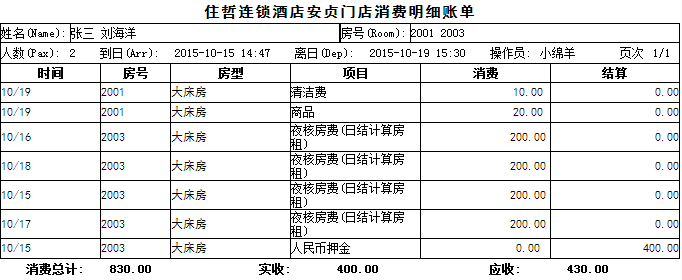
图3-12-36
19 批量退房
联房超过3间,只有一部分房间退房,账单留给其他在住房间结算时可使用批量退房功能,勾选部分房间进行退房,如下图所示。(目前只有普通房支持此功能)
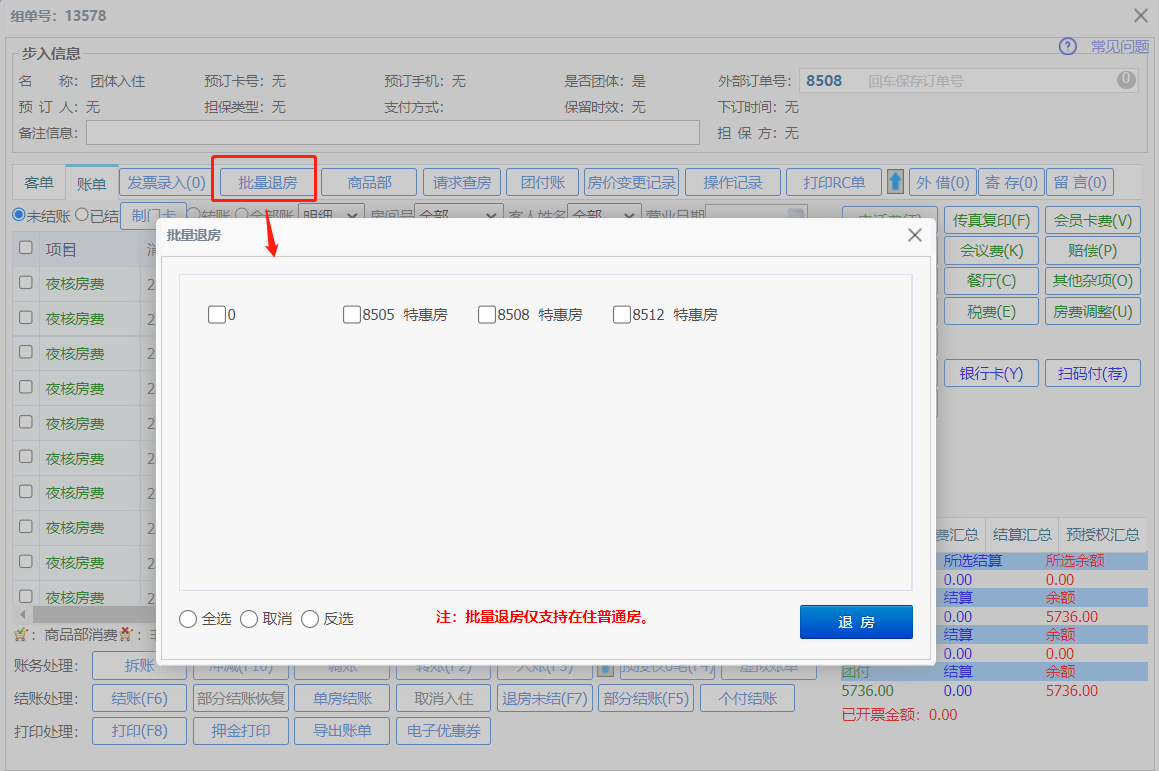
图3-12-37
